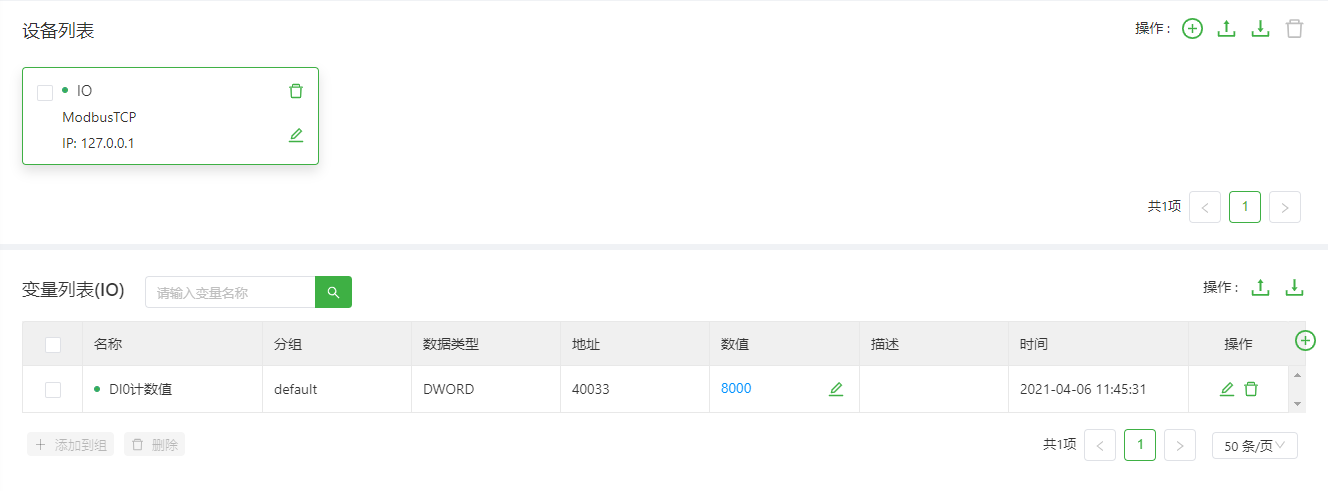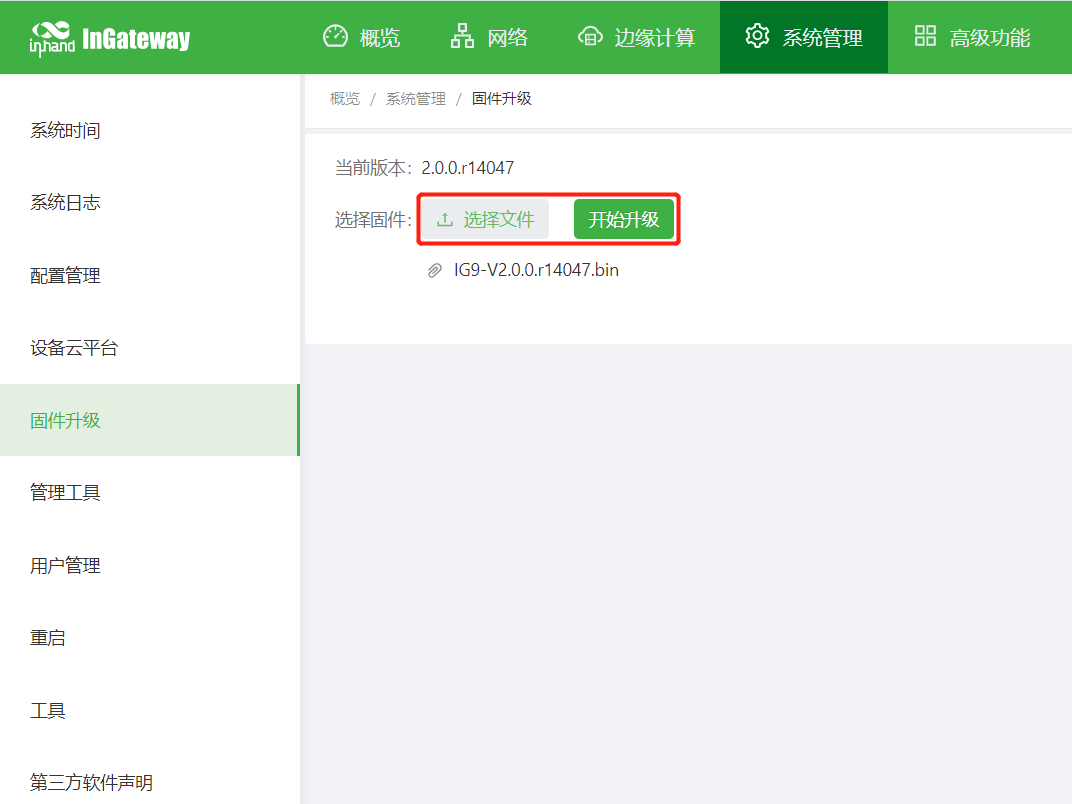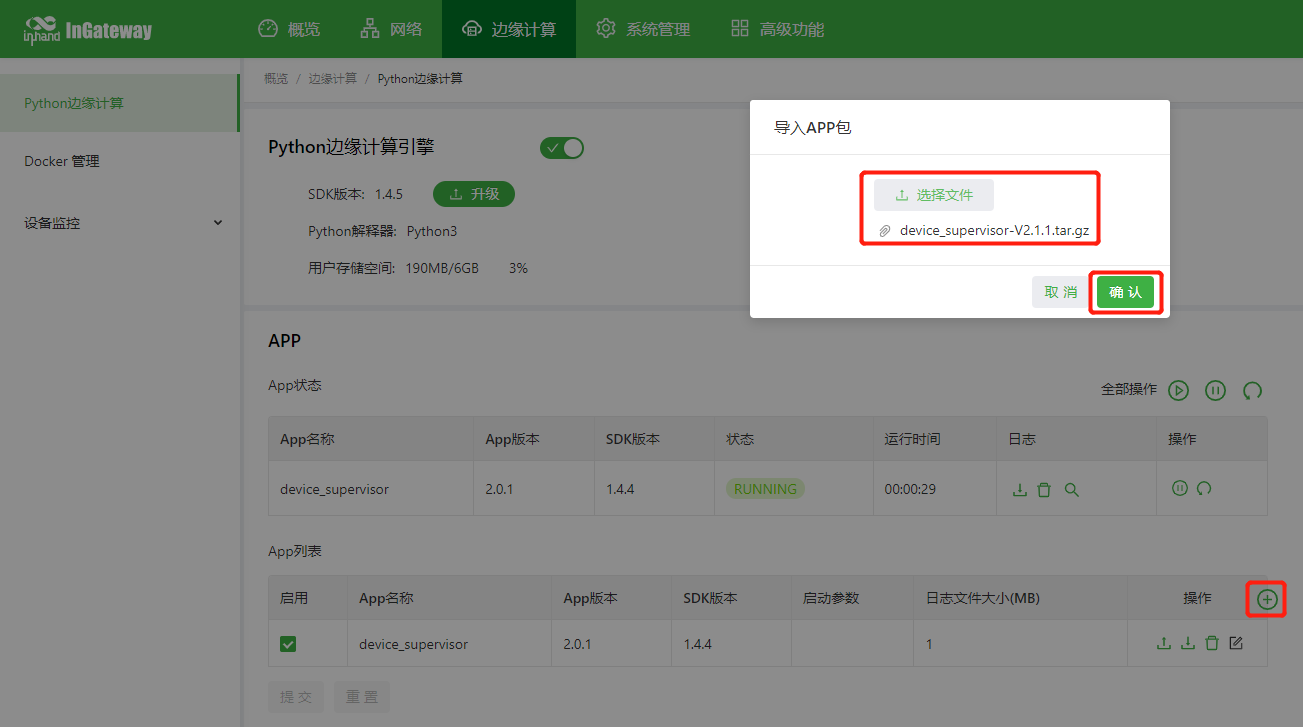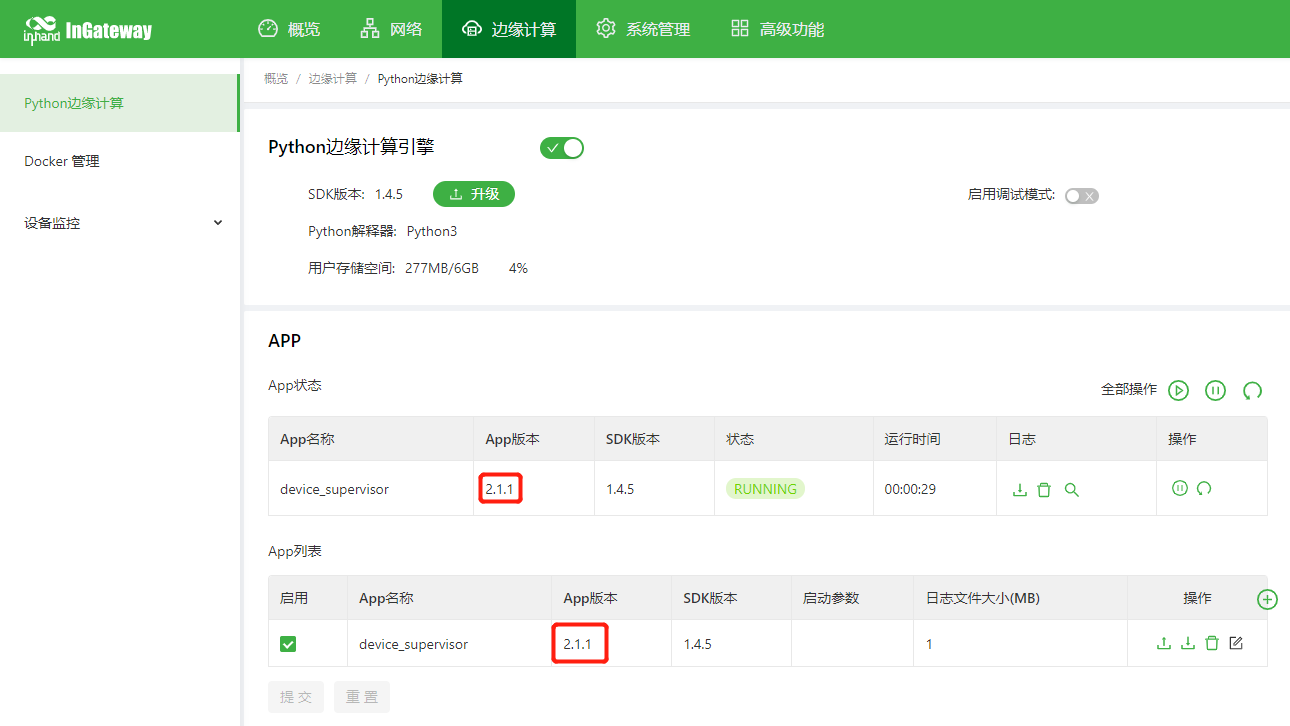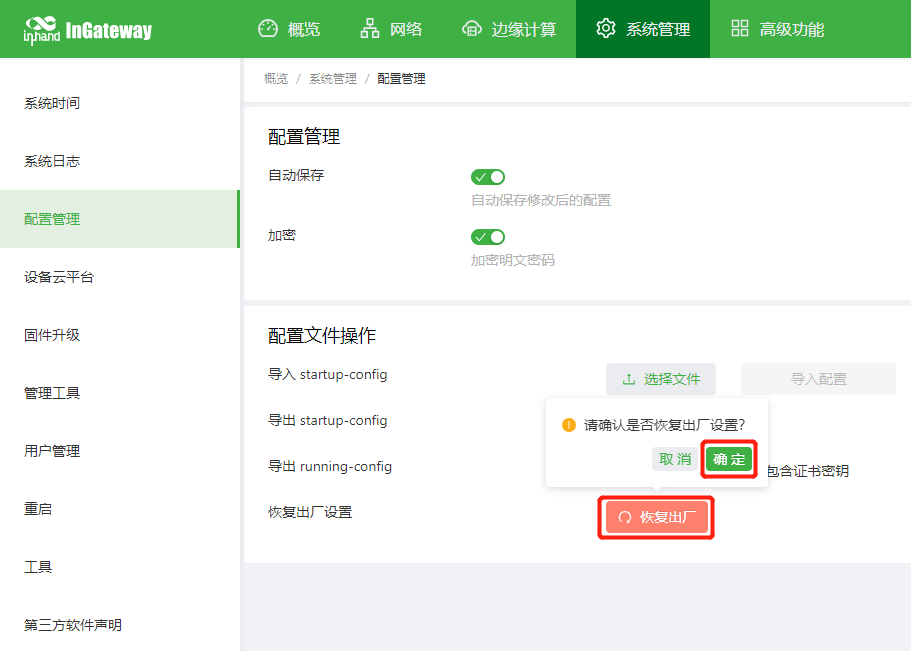InGateway902快速使用手册¶
本文档用于对InGateway902(以下简称IG902)联网、软件版本更新等基础配置操作进行说明,便于用户掌握IG902的基础配置和常用功能的使用方法。
1. 配置IG902网络参数¶
1.1 访问IG902¶
步骤1:IG902的GE 0/1口的默认ip地址为192.168.1.1;GE 0/2口的默认ip地址为192.168.2.1。本文档以通过GE 0/2口访问IG902为例,设置PC的IP地址与GE 0/2口处于同一网段。
方法一:自动获取IP地址(推荐)
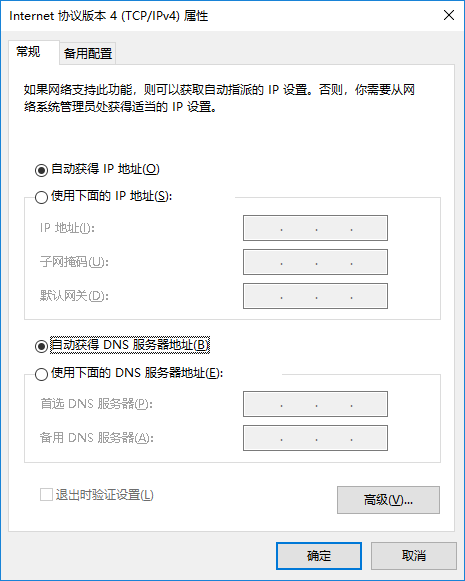
方法二:使用固定IP地址
选择“使用下面的IP地址”,输入IP地址(默认为192.168.2.2~192.168.2.254中任意值);子网掩码(默认255.255.255.0);默认网关(默认为192.168.2.1)以及DNS服务器地址,单击确定。
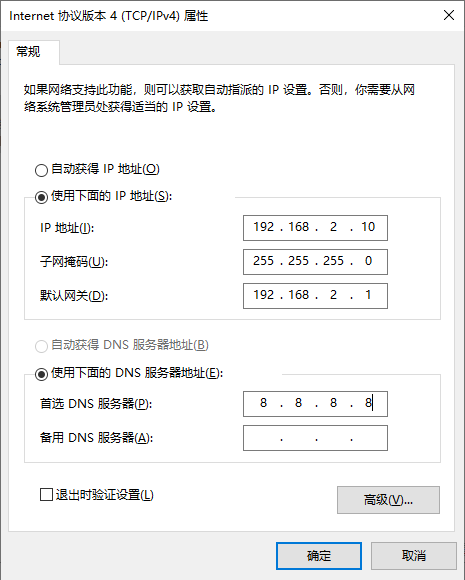
步骤2:打开浏览器,访问IG902的GE 0/2口IP地址并输入登录用户名和密码。设备出厂的用户名/密码默认为adm/123456。
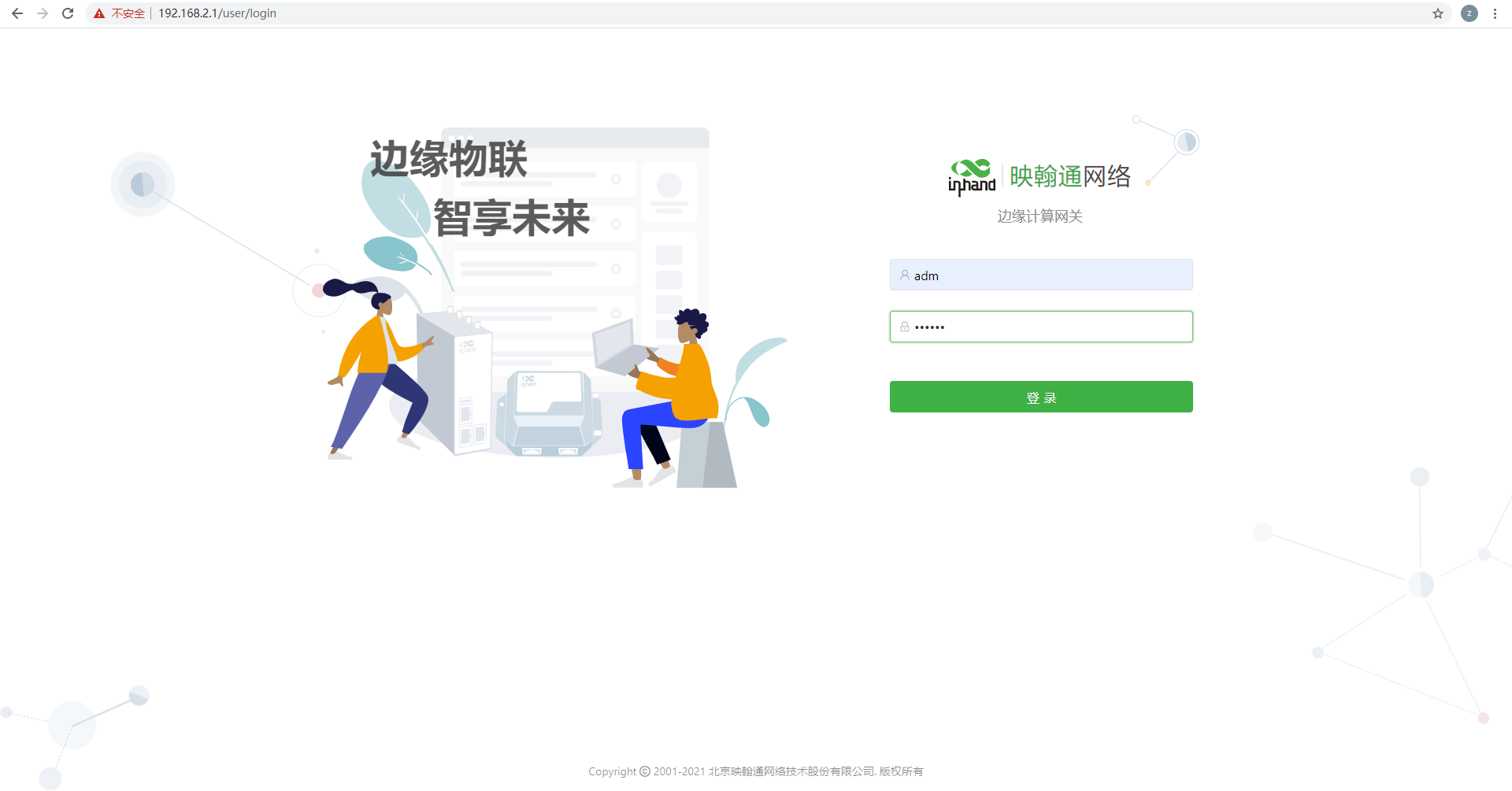
步骤3:登录成功后,您可以看到如下图所示的网页。
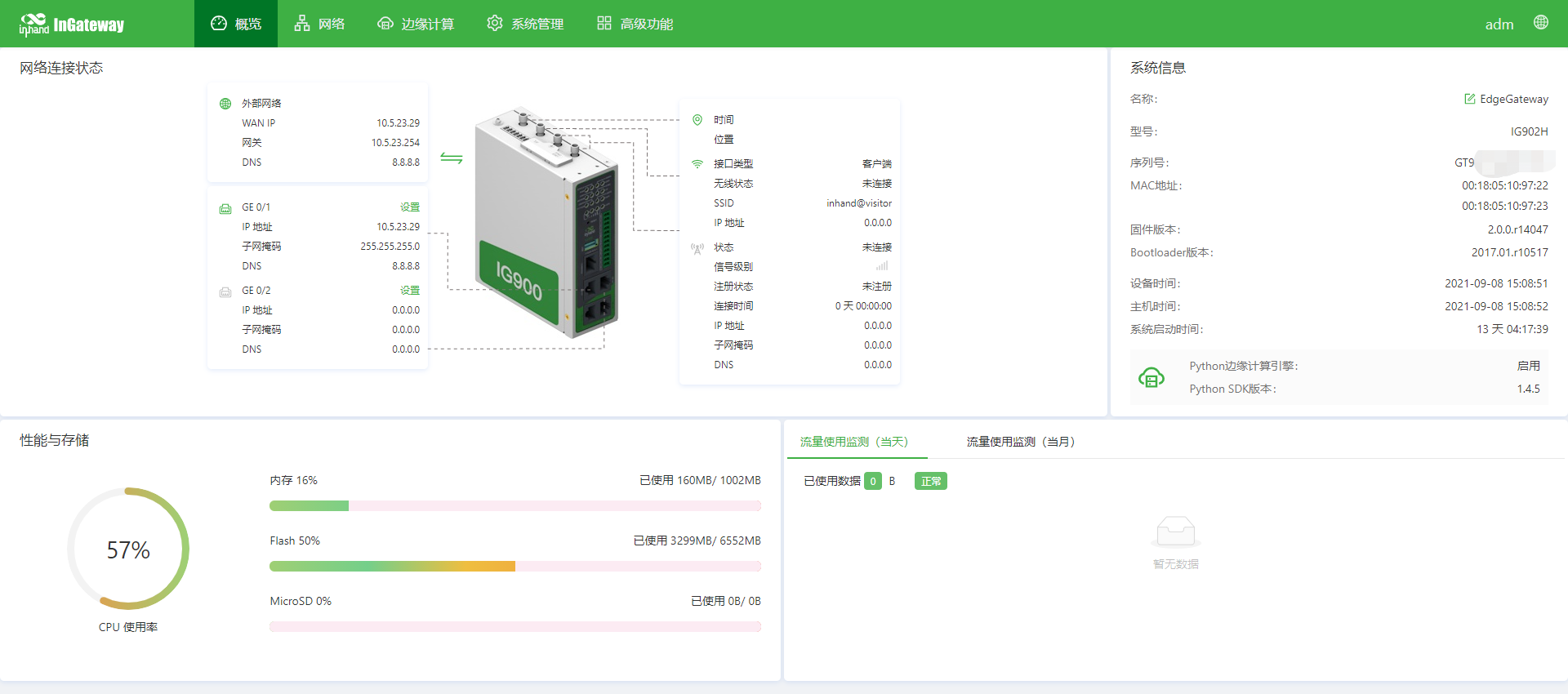
步骤4:如需修改WEB管理界面的用户名和密码可进入IG902的“系统管理>>用户管理”页面设置新的用户名和密码。
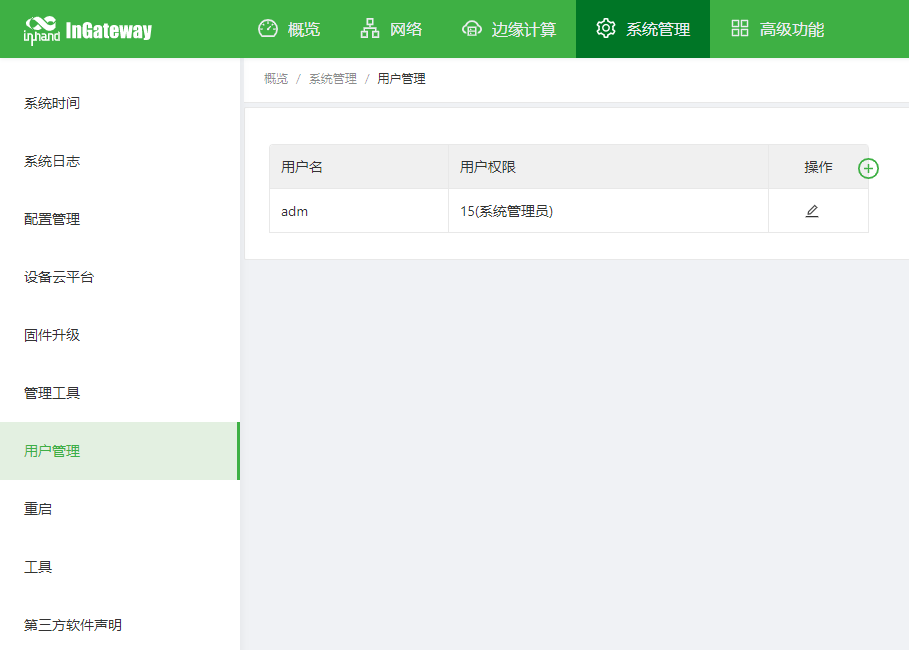
步骤5:如需修改GE 0/2口的IP地址可访问IG902的“网络>>网络接口>>以太网>>千兆以太网0/2”页面进行修改。
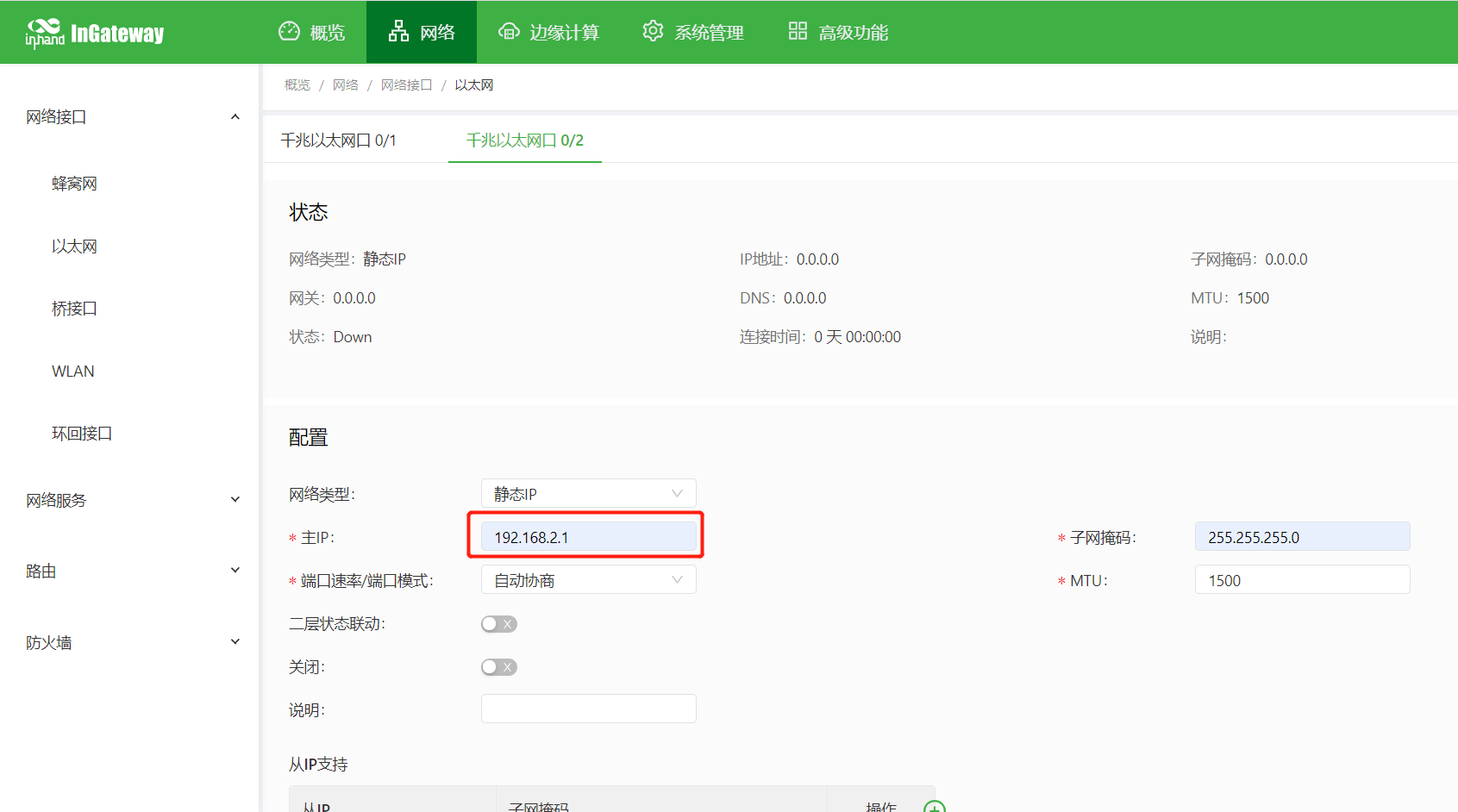
1.2 IG902连接Internet¶
方法一:使用SIM卡拨号连接Internet
步骤1:将SIM卡插入卡槽(注意:插拔SIM卡操作时,必须拔掉电源,以免造成数据丢失或设备损坏)。插入SIM卡后将4G LTE天线与ANT口连接,接通IG902的电源。

步骤2:进入IG902的“网络>>网络接口>>蜂窝网”页面,勾选“启用蜂窝网”并点击提交。
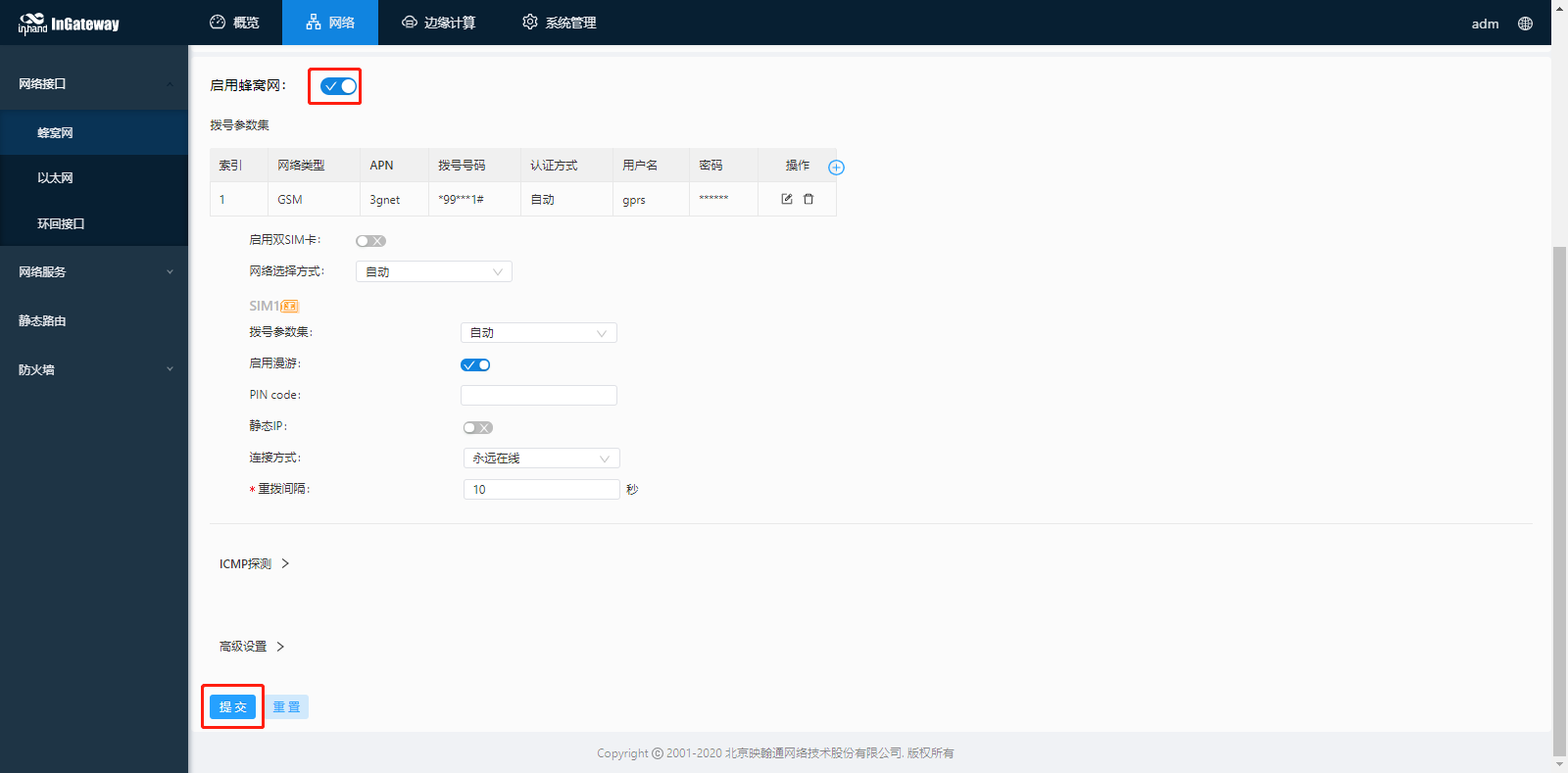
待网络连接状态显示为“连接”并且显示已分配相应IP地址等状态时说明IG902已通过SIM卡联网。
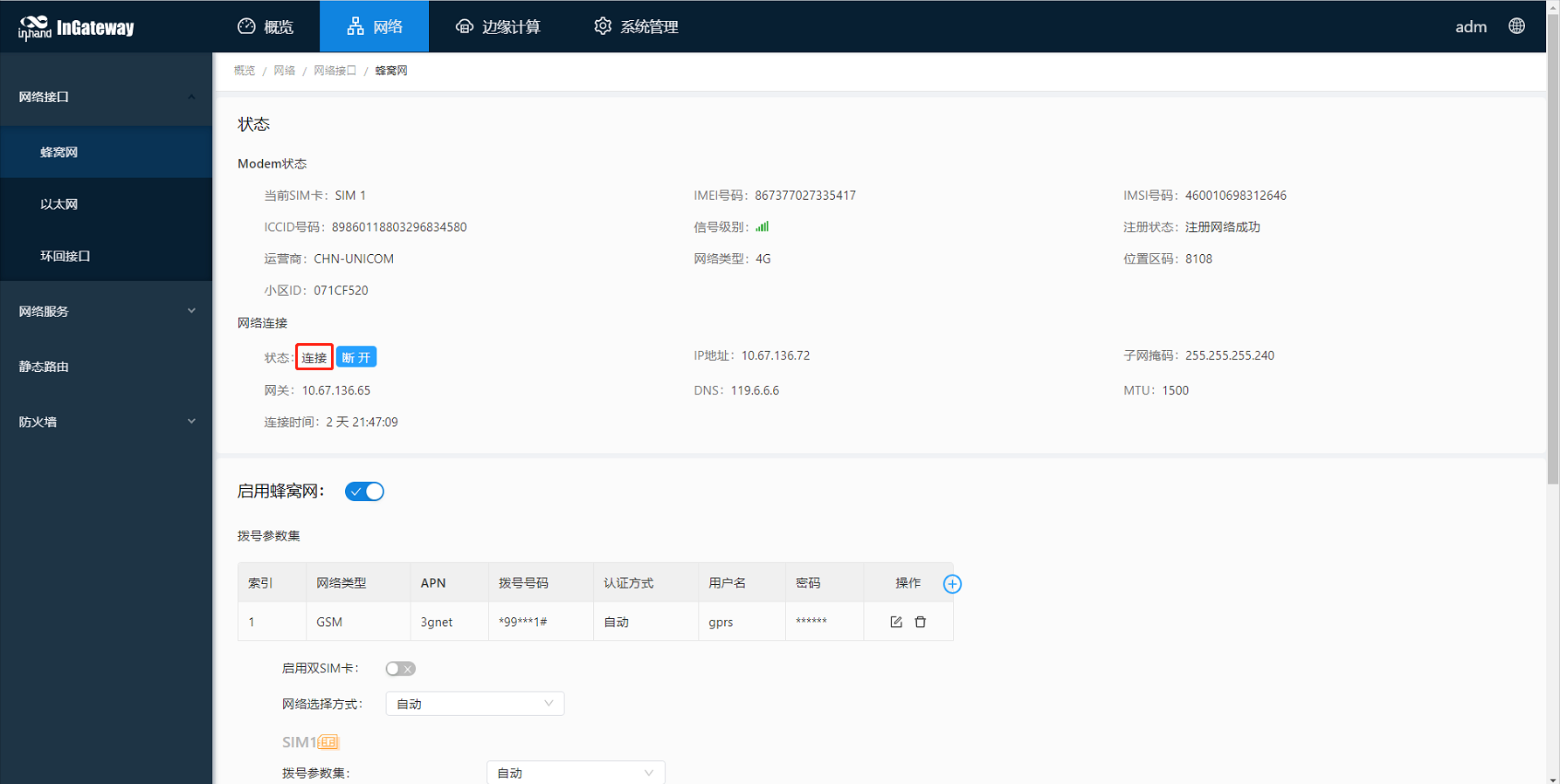
方法二:使用以太网连接Internet
步骤1:使用以太网线连接IG902的GE 0/1和GE 0/2口,如下图:

步骤2:进入IG902的“网络>>网络接口>>以太网>>千兆以太网0/1”页面,配置GE 0/1口的IP地址(网络类型为静态IP地址时需要根据现场网络情况配置IP、子网掩码等信息)并点击提交。
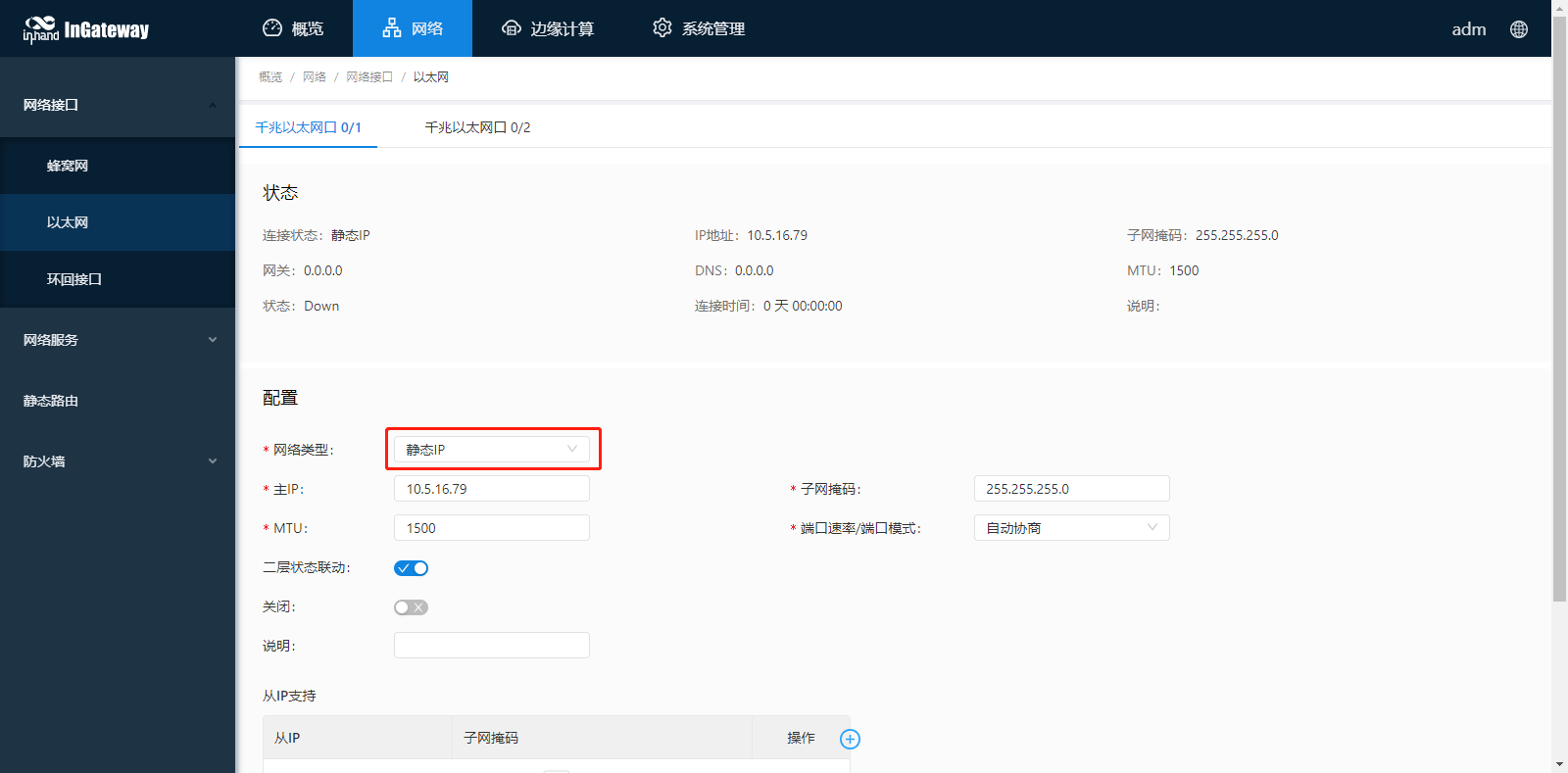
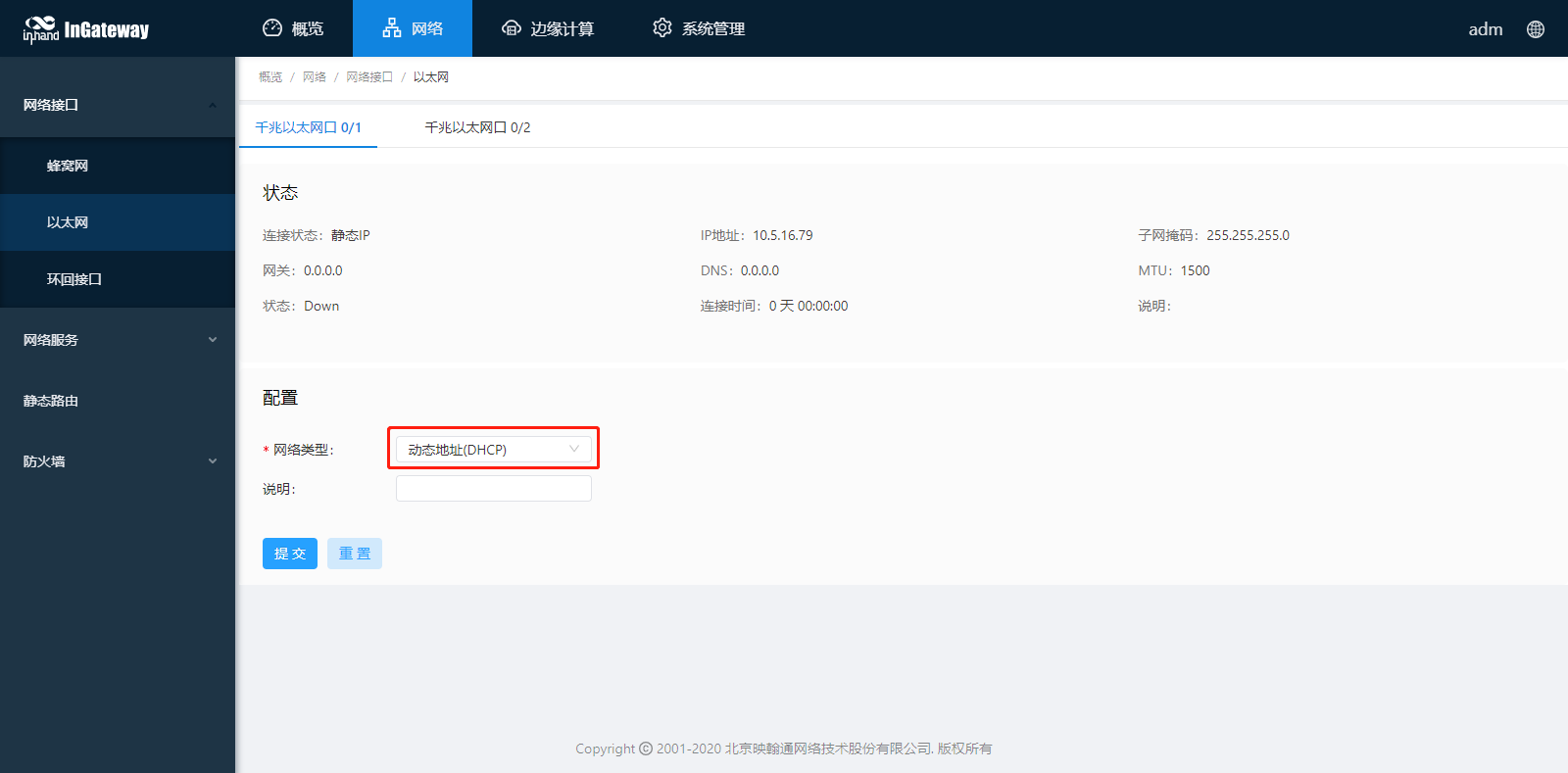
步骤3:进入IG902的“网络>>静态路由>>配置”页面,为GE 0/1口添加静态路由(接口项选择“Gigabitethernet 0/1”,其余项根据现场网络情况配置)并点击提交。
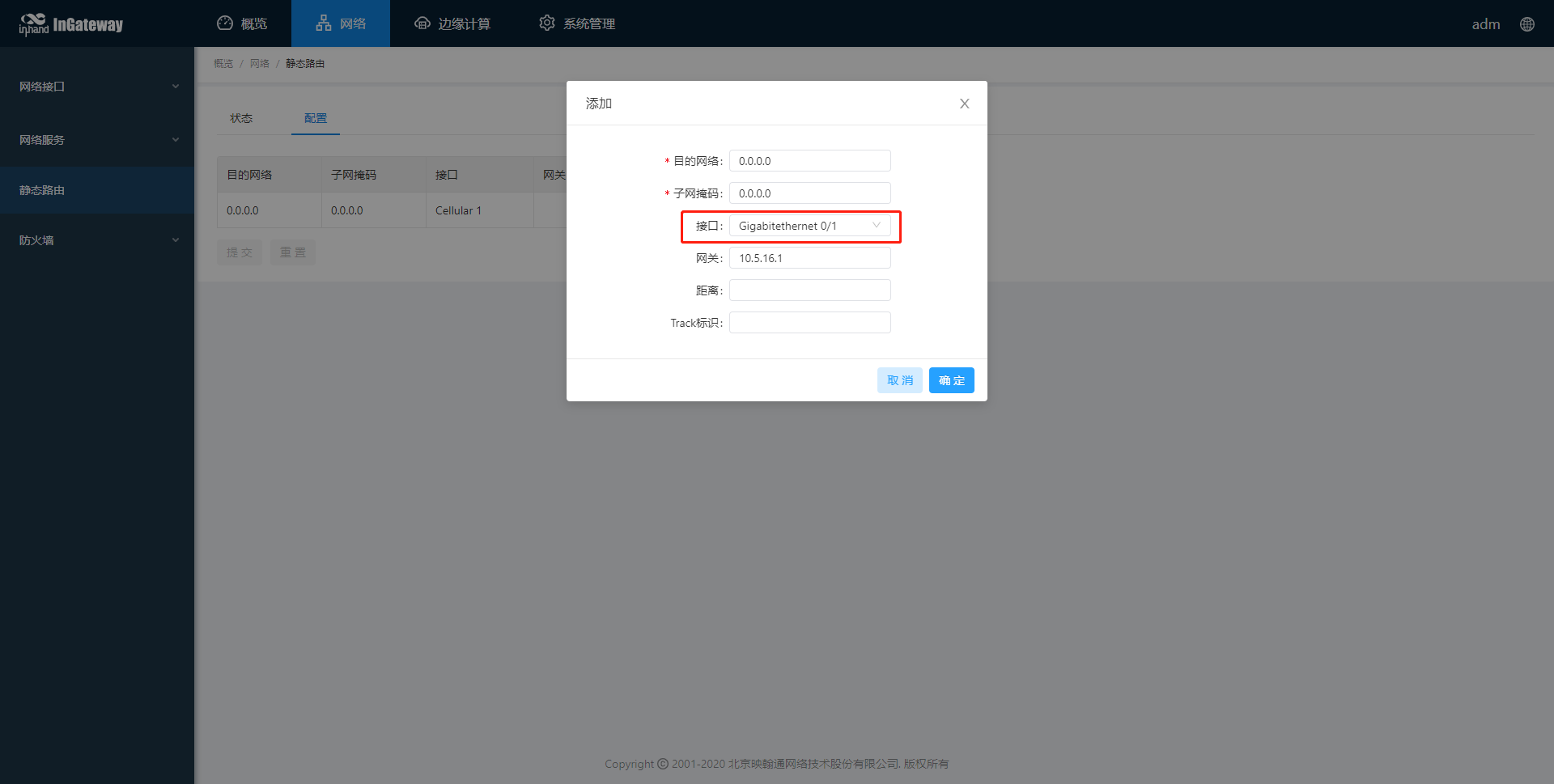
步骤4:进入IG902的“系统管理>>工具”页面,使用Ping命令检测IG902是否成功接入Internet。
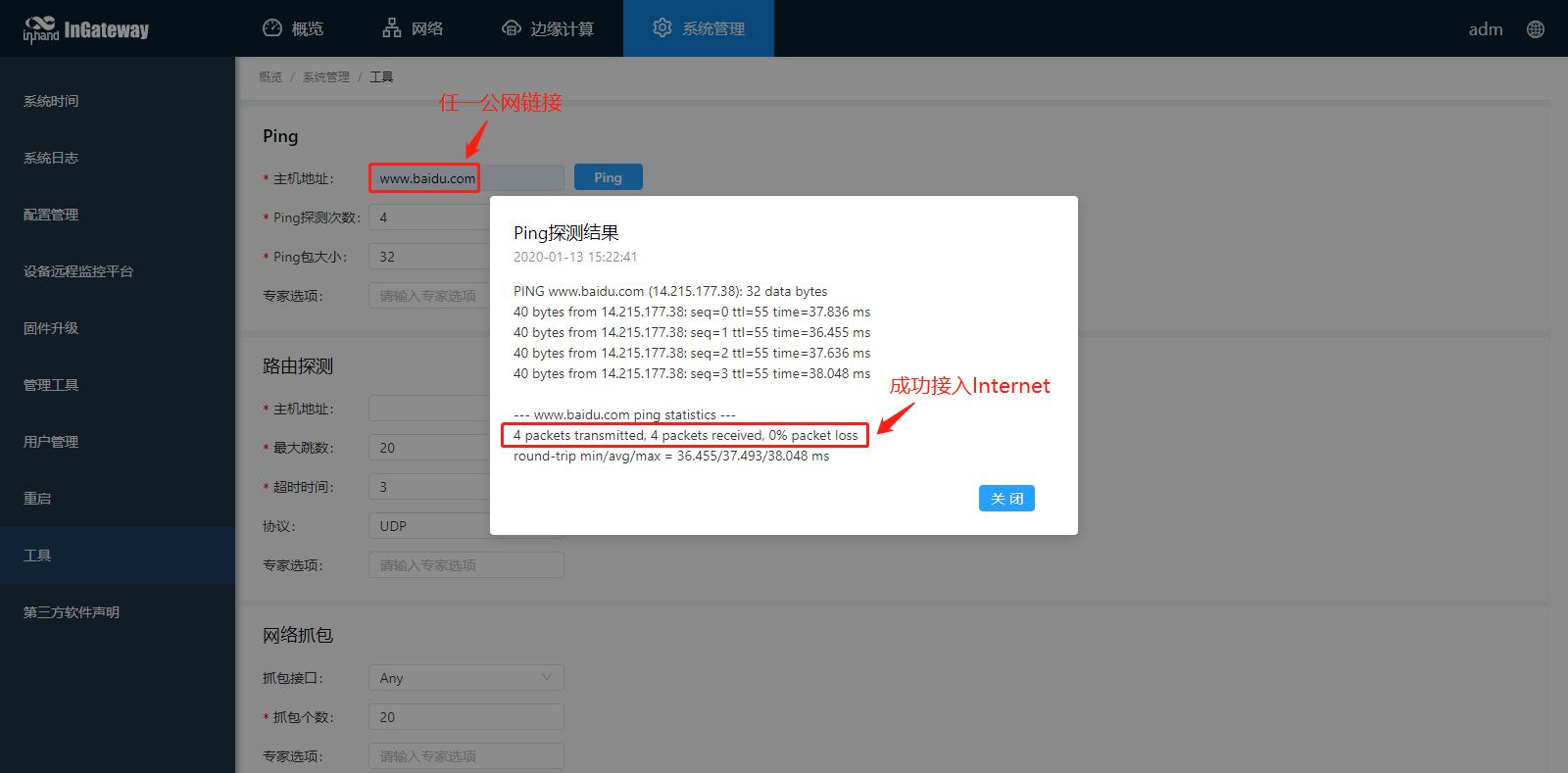
2. 更新软件版本¶
如需获取IG902产品最新软件版本及其功能特性信息,请访问资源中心。如需更新IG902的软件版本,请参考如下方法。
2.2 更新IG902 Python SDK版本¶
进入“边缘计算>>Python边缘计算”页面,勾选“Python边缘计算引擎”并选择相应的Python SDK文件点击“升级”;弹出升级确认窗口时点击“确认”,IG902会自动完成升级操作。
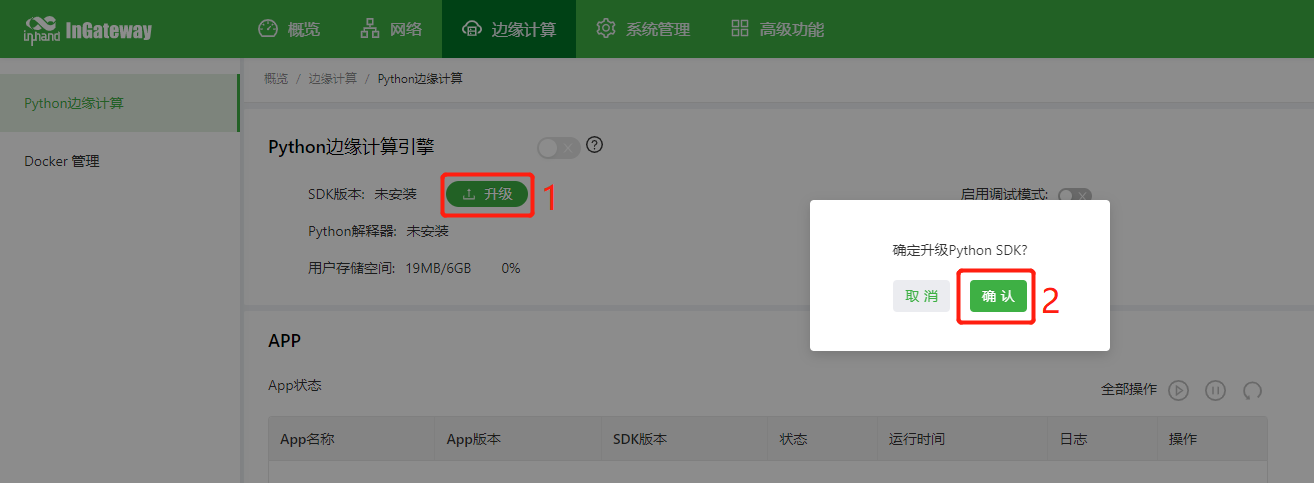
2.3 更新IG902 Docker SDK版本¶
进入“边缘计算>>Docker管理”页面,点击升级并选择相应的Docker SDK文件。
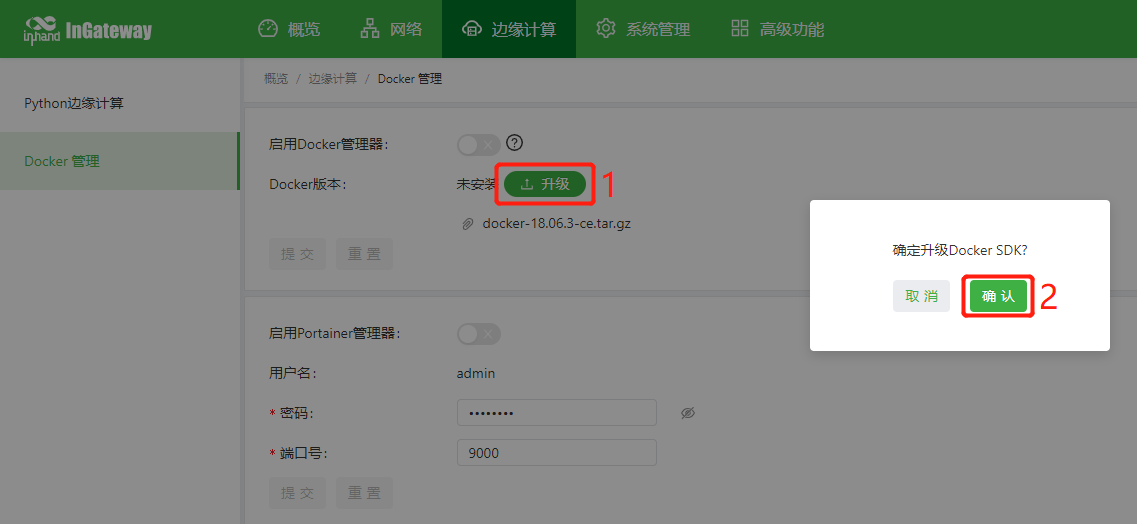
安装成功后,勾选“启用Portainer管理器”并点击“提交”。
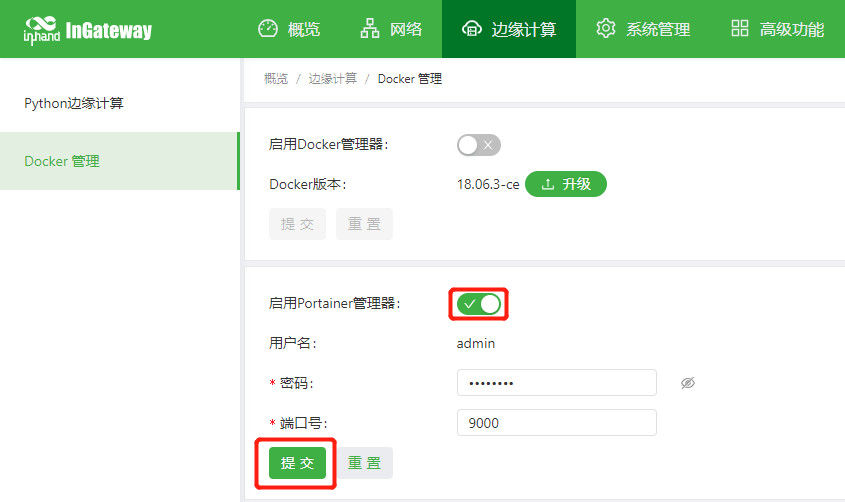
启用Portainer管理器后,可以点击“进入Portainer管理页面”访问管理页面。
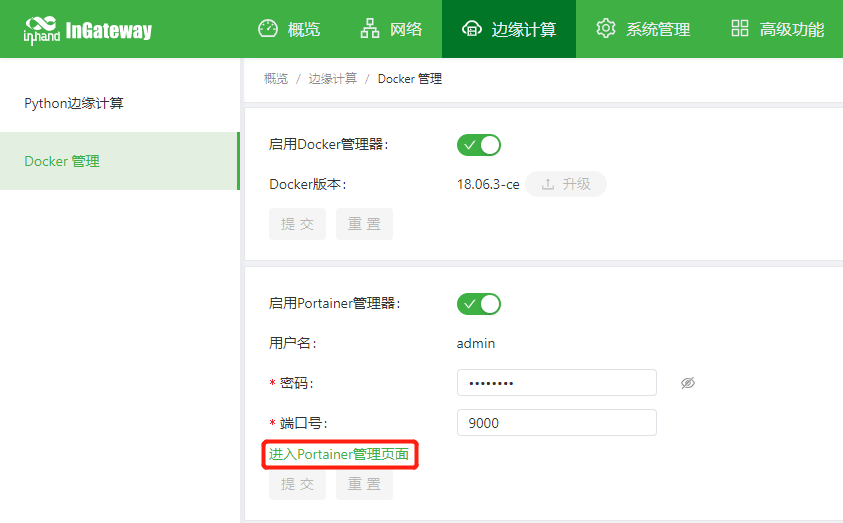
输入上图中设置的账号密码即可登录管理页面。
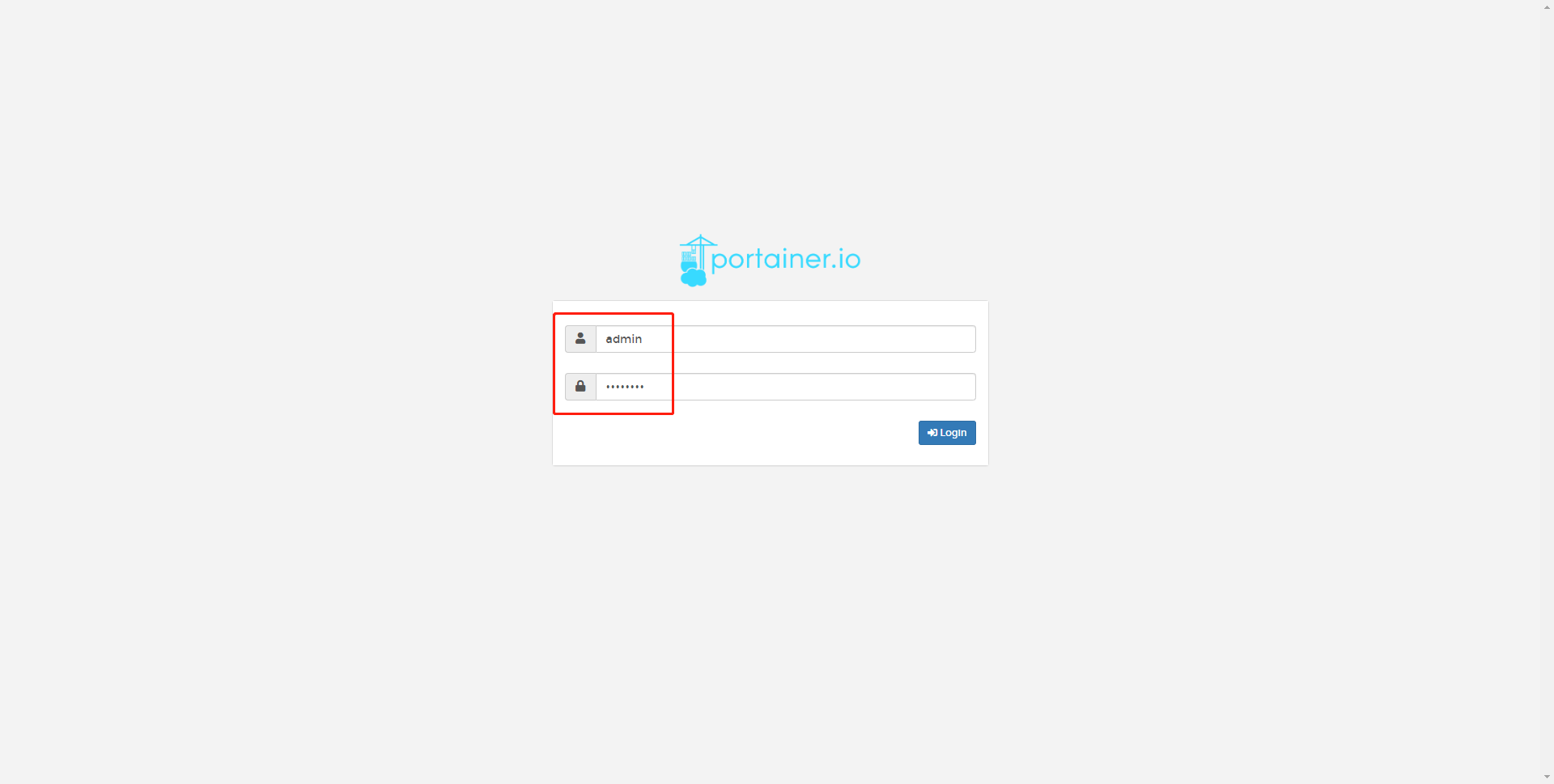
登录成功后选择“Local”并点击“Connect”。
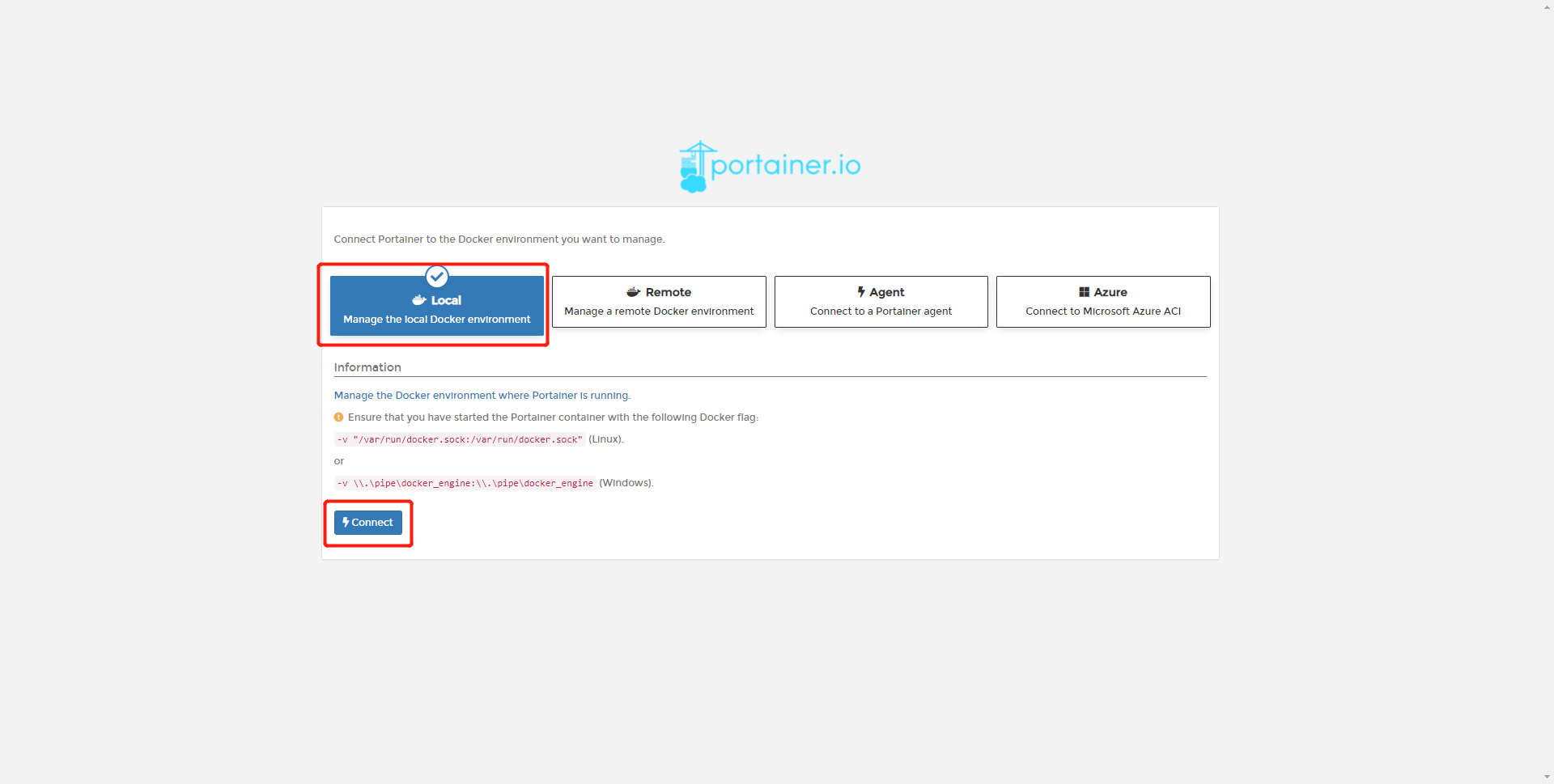
3. Pyhon边缘计算¶
3.1 安装和运行Python App¶
在IG902中安装和运行Python App(以下简称App)请参考如下流程:
步骤1:安装App
安装App前需要确保已安装Python SDK且Python边缘计算引擎已启用,如下图所示:
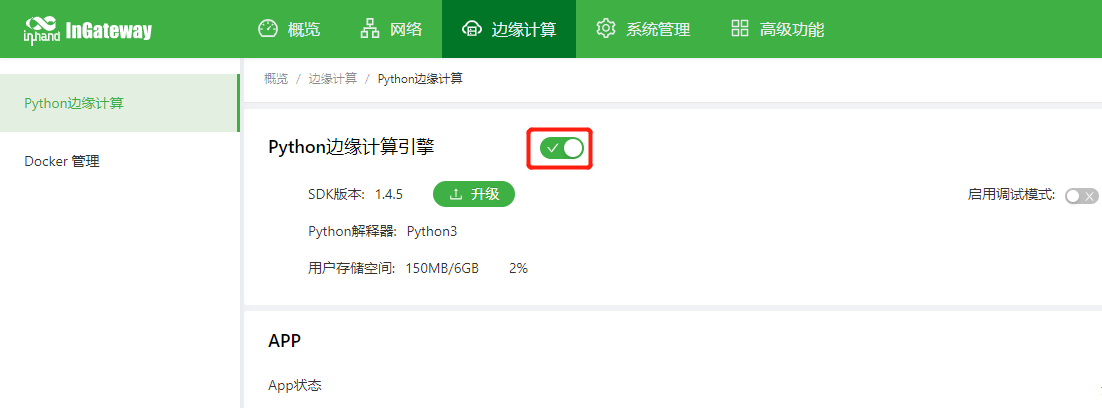
进入“边缘计算>>Python边缘计算”页面,点击添加按钮并选择需要安装的App包文件,随后点击确定。
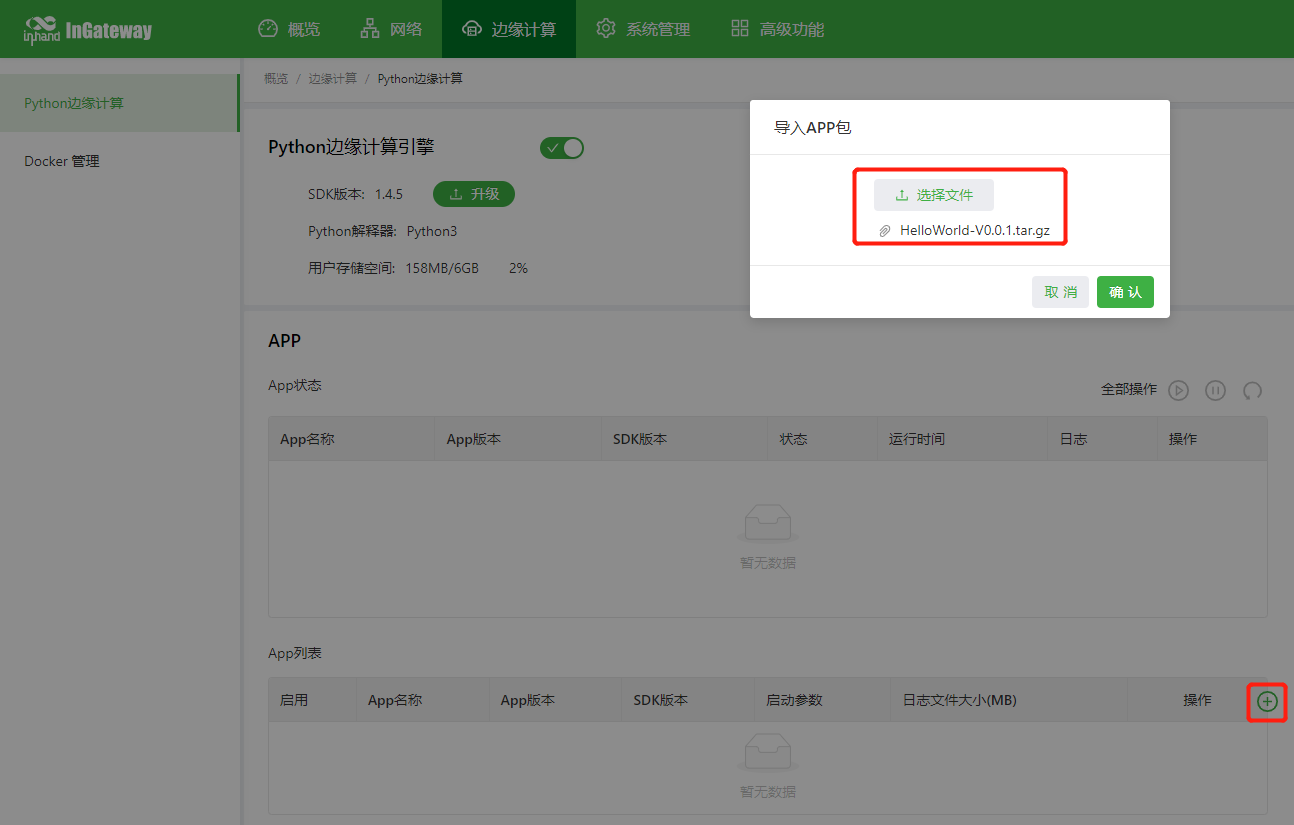
导入成功后可以查看已导入的App,如下图所示:
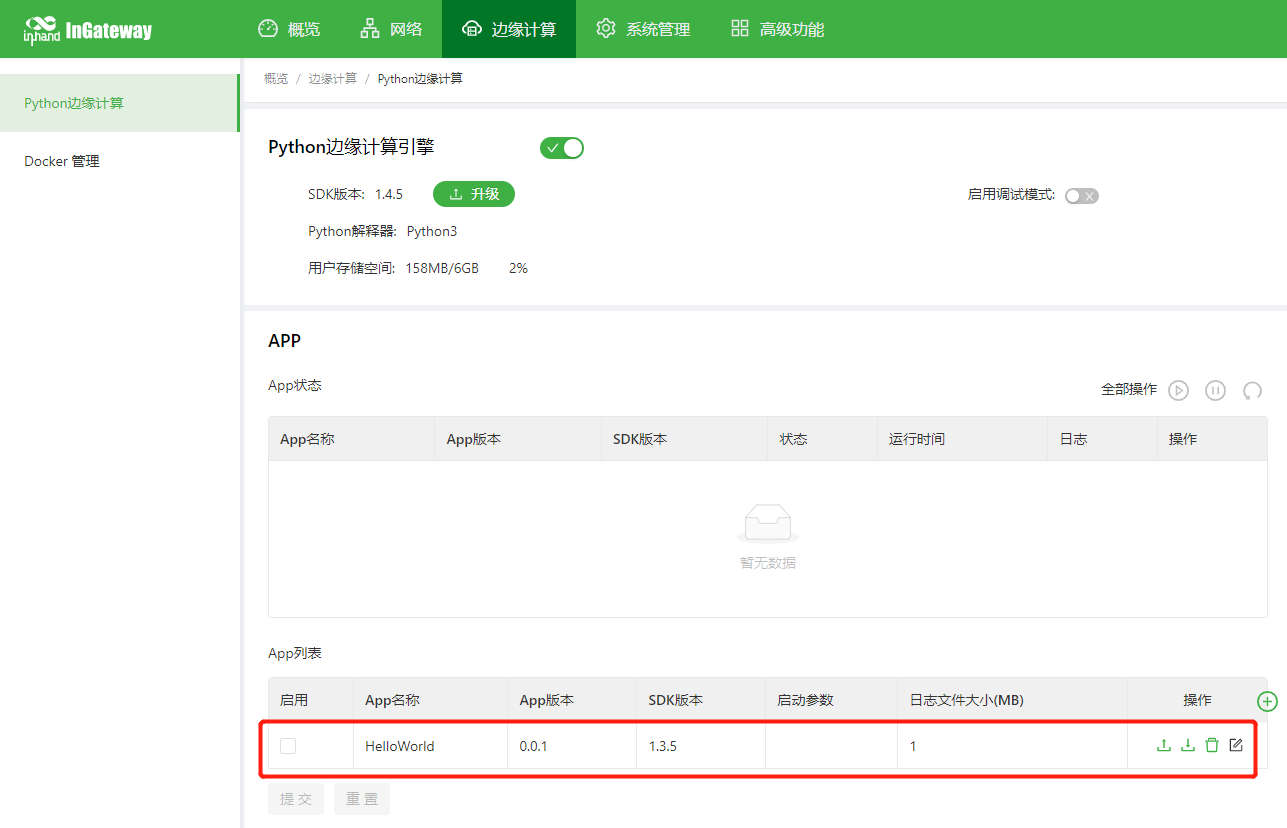
步骤2:运行App
勾选启用App并点击提交。
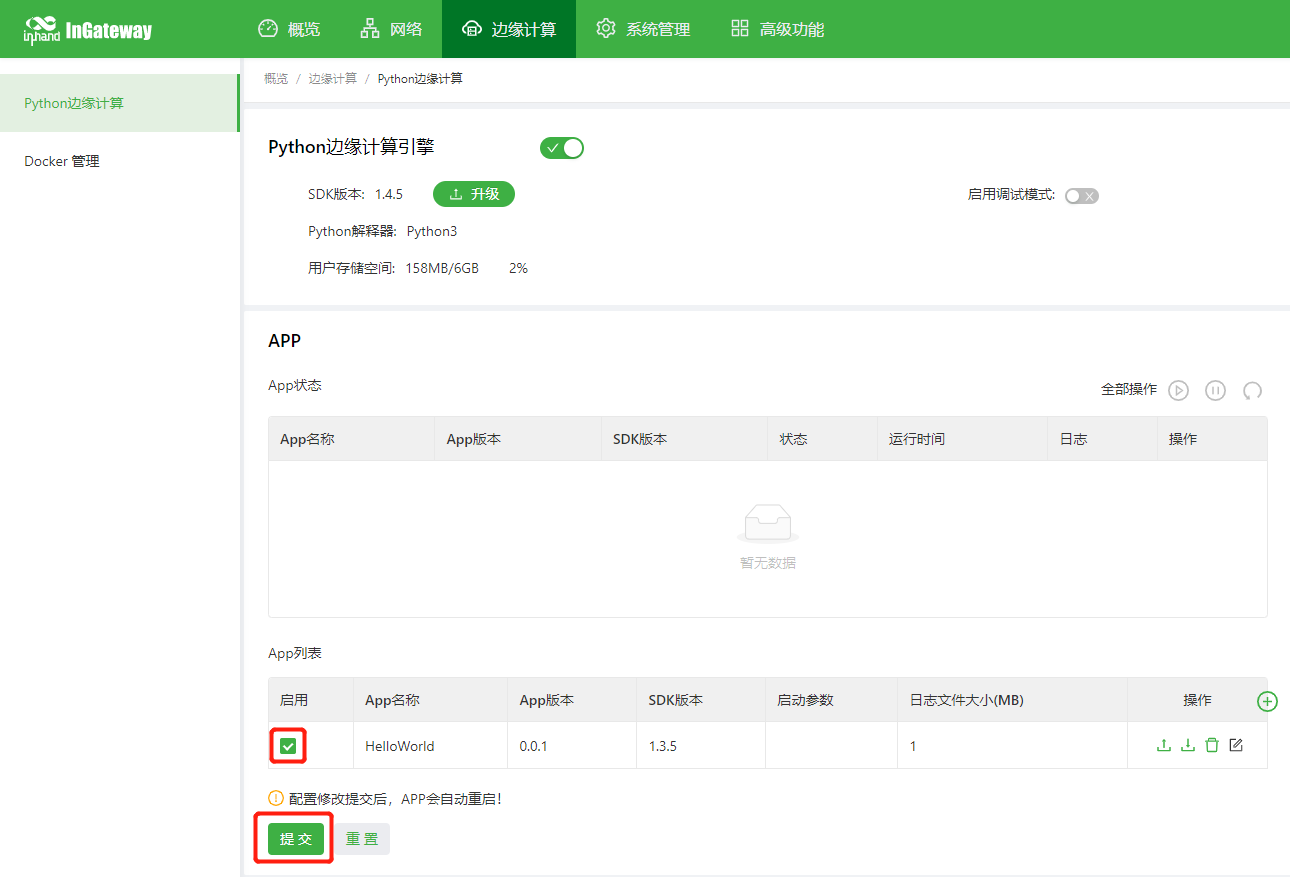
启用后App将在IG902中运行并且每次开机后自动运行。
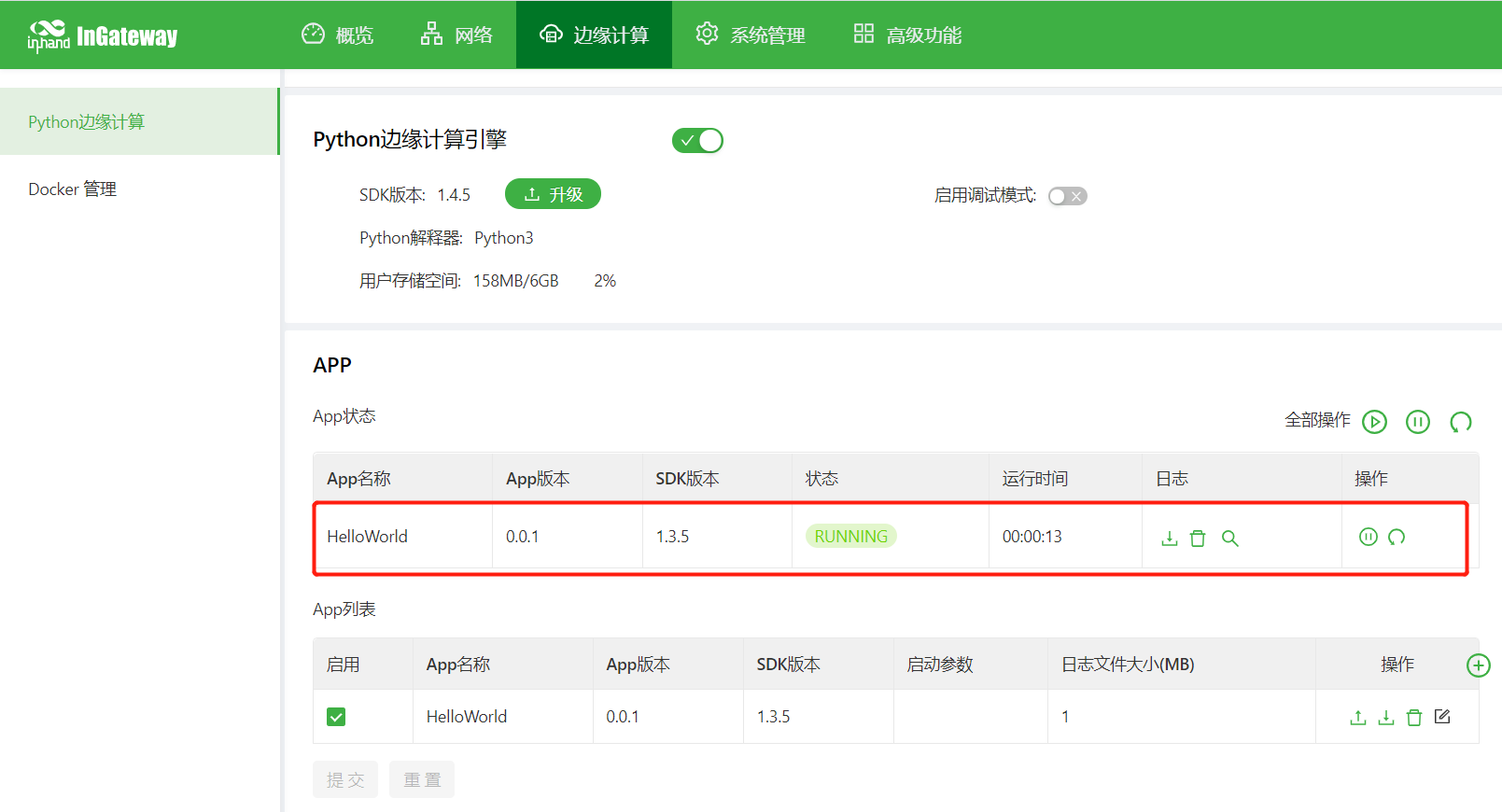
3.2 更新Python App运行配置¶
如果已安装的App支持导入配置文件修改运行方式,可参照如下流程更新App运行配置:
步骤1:进入“边缘计算>>Python边缘计算”页面,点击导入配置按钮并选择需要导入的配置文件,随后点击确认。
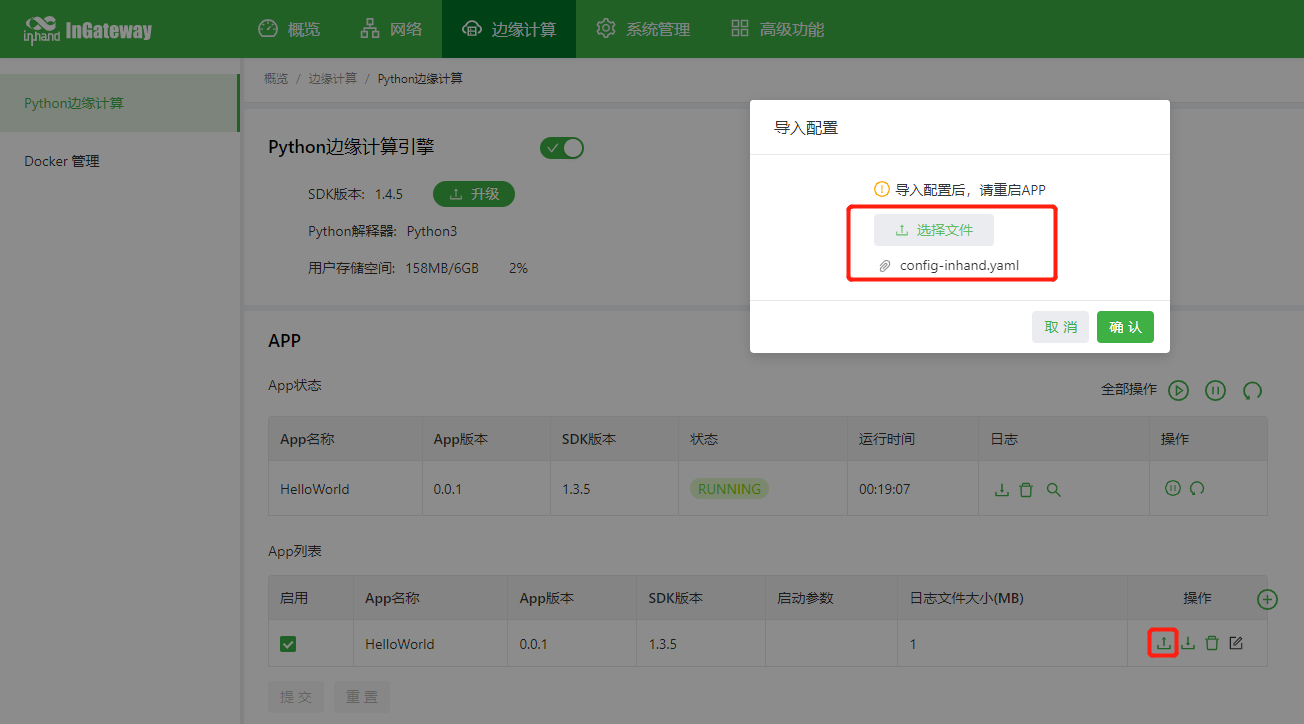
步骤2:导入成功后重启App,App重启完成后将按照导入后的配置文件运行。
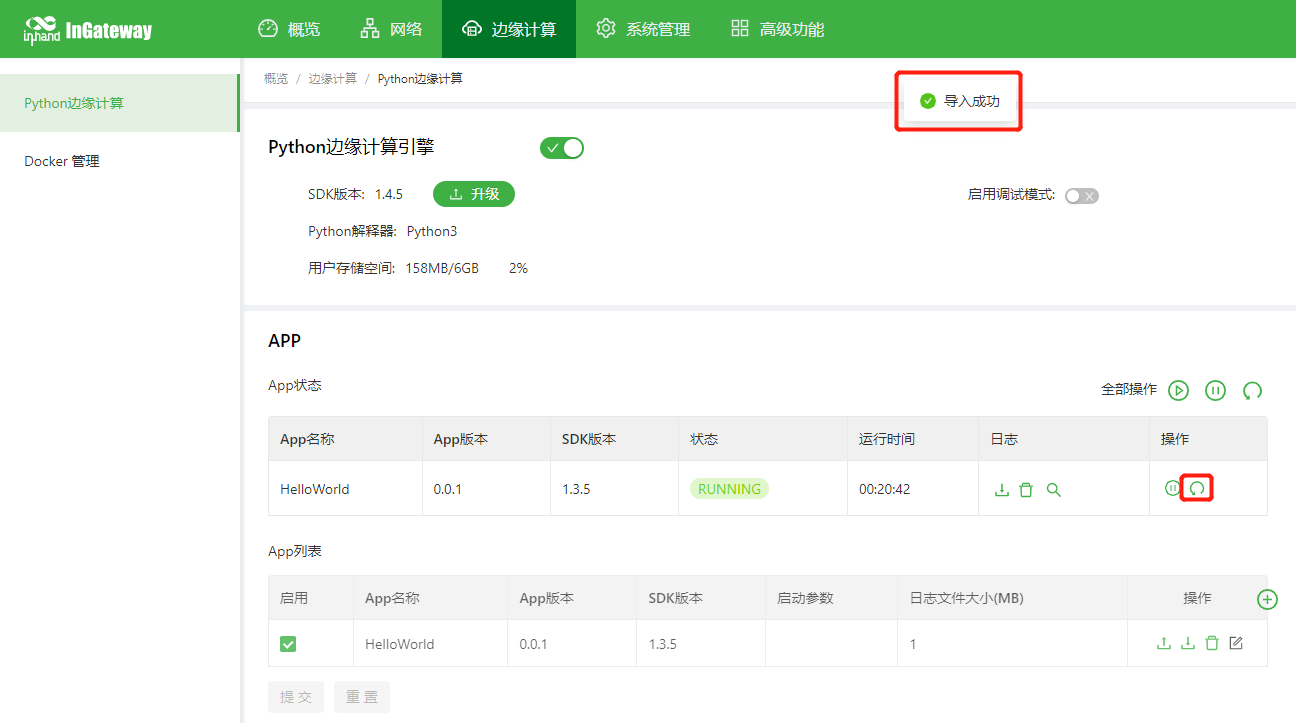
3.4 开启调试模式¶
如需在IG902上运行并调试Python代码,需要启用IG902的调试模式。在“边缘计算>>Python边缘计算”页面中,勾选“启用调试模式”,启用后可通过VS Code对IG902进行开发。如何使用VS Code对IG902进行Python开发请参考MobiusPi Python开发快速入门。
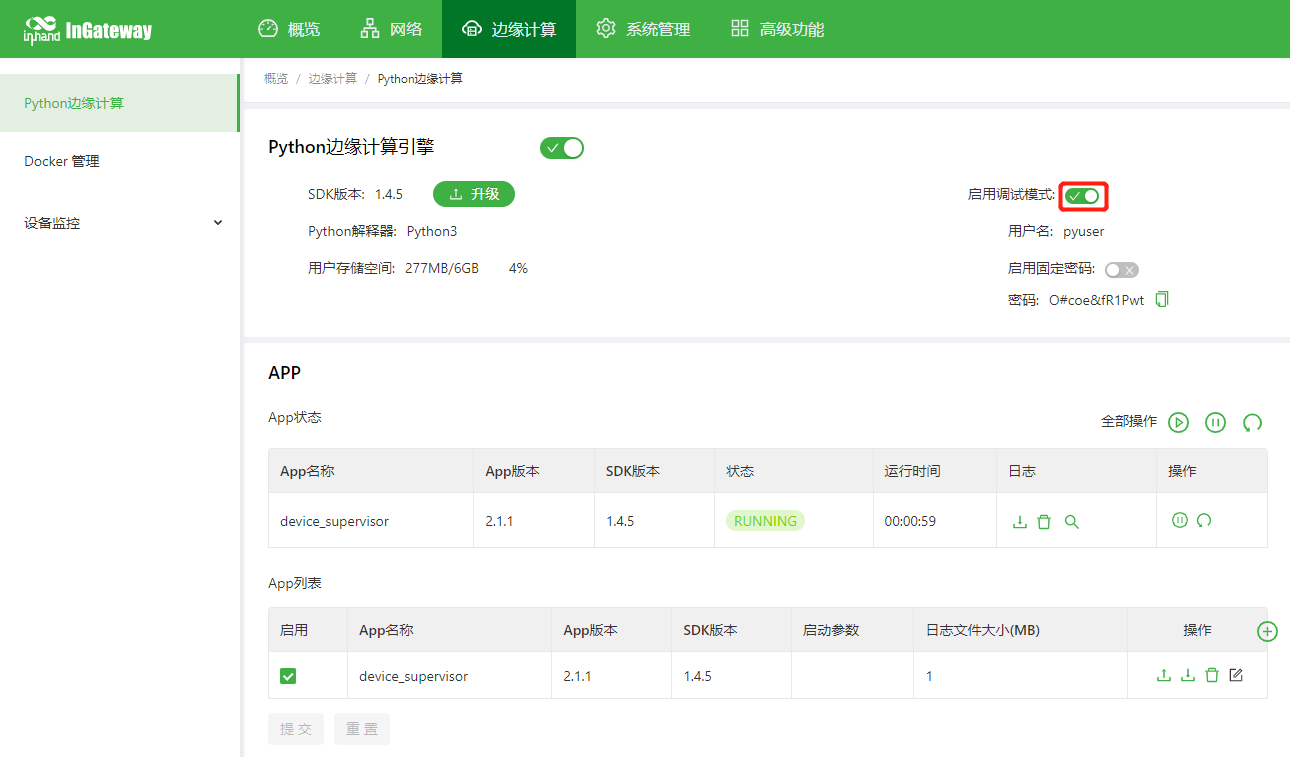
启用调试模式后,IG902启动一个SSH Server,监听LAN网络(默认IP地址192.168.2.1)的222端口。SSH Server的用户名和密码将被显示到上述网页中。为了提高安全性,每次开启调试模式或重启设备,都会重新随机生成新的密码。
4. 设备远程监控平台¶
映翰通开发的设备云平台支持监视IG902状态、远程维护设备、远程批量下发IG902配置和IG902批量升级等功能,帮助用户便捷、高效的管理IG902和现场设备。为了使设备云平台能够远程管理IG902和现场设备,需要将IG902连接到云平台上,连接方法如下:进入“系统管理>>设备云平台”页面,勾选启用设备云平台并配置相应的服务器地址以及注册账户,配置完成后点击提交即可。其中InHand Connect Service平台主要为用户提供远程维护通道,InHand Device Manager平台主要为用户提供网关管理服务(如批量远程升级等)。
- 服务器地址:即设备云平台地址
- 注册账户:即IG902关联的设备云平台账号(如果还未注册账户需要先注册一个账号)
- 高级设置:包含心跳间隔等配置,一般使用默认配置即可
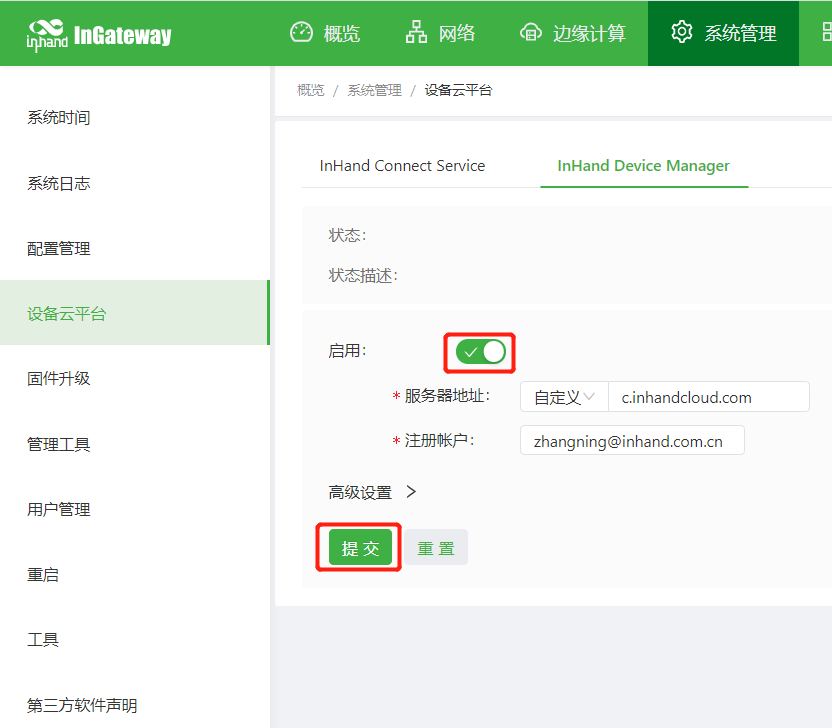
IG902与设备云平台连接成功后状态描述为连接成功。
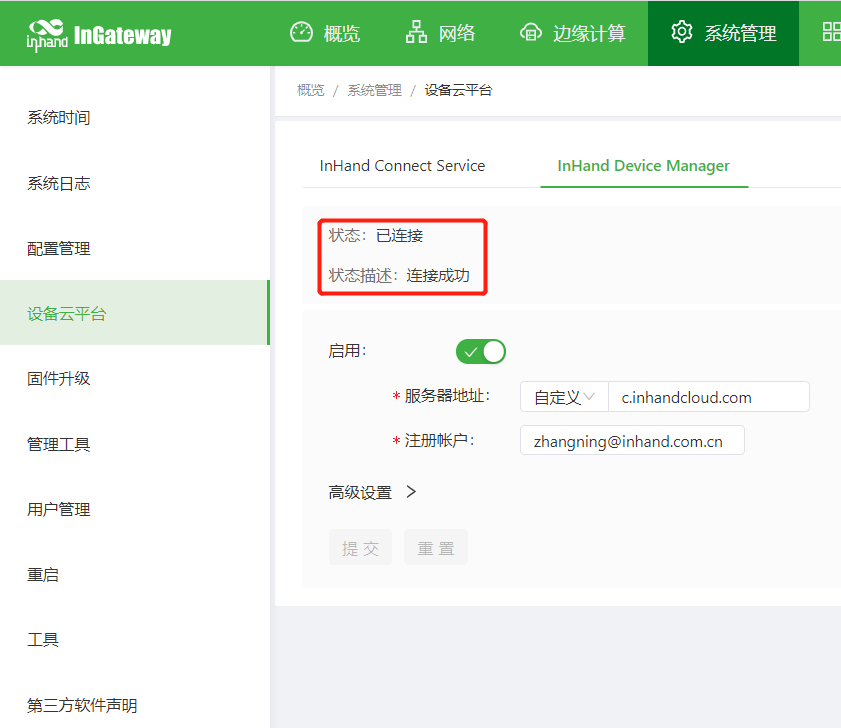
5. IO模块¶
注意:以下信息仅针对下图所示的带IO模块的IG902

IG902支持数字量输入、脉冲计数、数字量输出和脉冲输出功能。同时,通过Modbus TCP协议可以远程读取IO的状态数据或者上报至云平台。 各模式下的IO定义如下:
数字量输入(根据实际接线情况区分干湿接点)
干接点
0:断开
1:闭合
接线方式如下图所示:
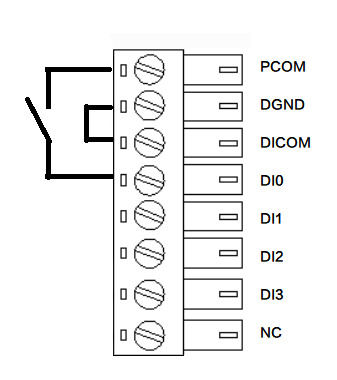
湿接点
0: 0 ~ 3VDC
1:10 ~ 30VDC(4mA min.)
接线方式如下图所示:
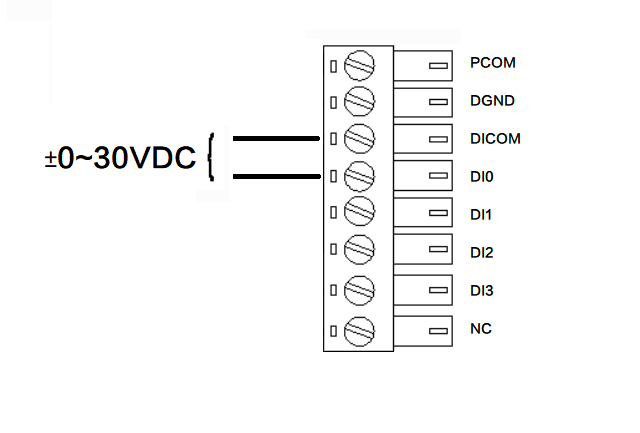
脉冲计数
最高支持3000Hz脉冲信号计数,最大支持计数至4294967296。接线方式如下图所示:
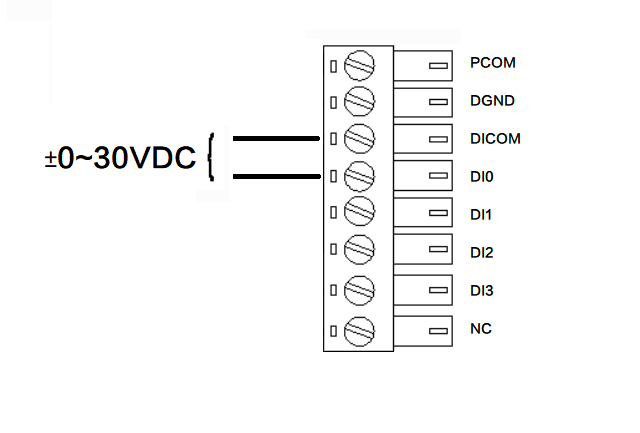
数字量输出
0:OFF。
1:ON。根据外接的电源输出电压,如果未外接电源则无电压输出,最大为30V,500ma。
接线方式如下图所示:
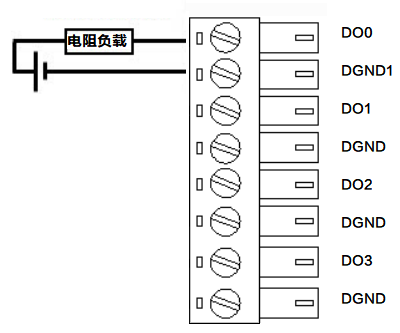
脉冲输出
最大支持5000Hz脉冲信号输出。
接线方式如下图所示:
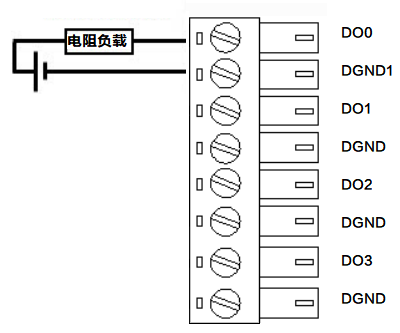
配置IO并获取IO状态数据的步骤如下:
步骤1:进入“边缘计算 > IO模块 > 配置”页面,按照实际情况配置IO功能。配置示例如下:
数字量输入
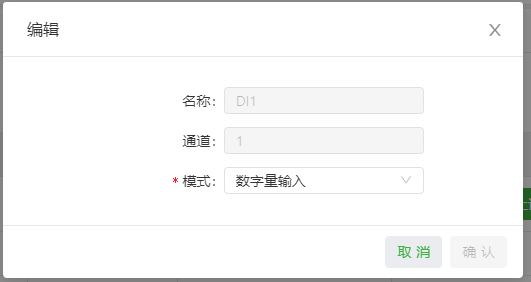
脉冲计数
从0开始计数,掉电后保持掉电前的计数值。
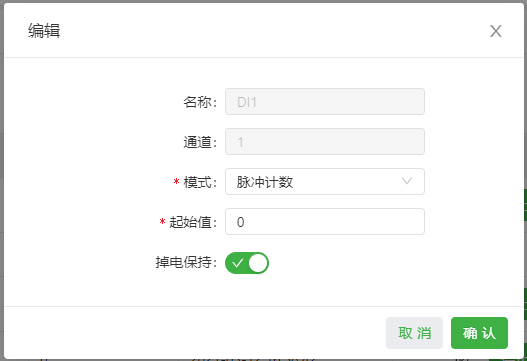
数字量输出
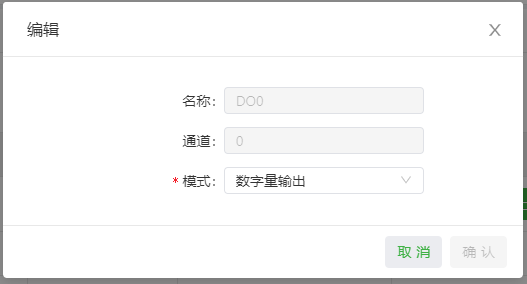
脉冲输出
按照5000Hz的频率,50%的占空比输出脉冲。
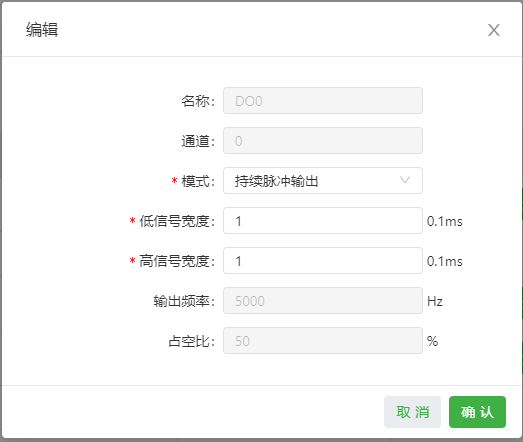
步骤2(可选):脉冲计数和脉冲输出设置
DI设置为脉冲计数后,点击“开始计数”后对DI接收到的脉冲进行计数,否则不计数。点击“重置计数”后将计数值重置为起始值。
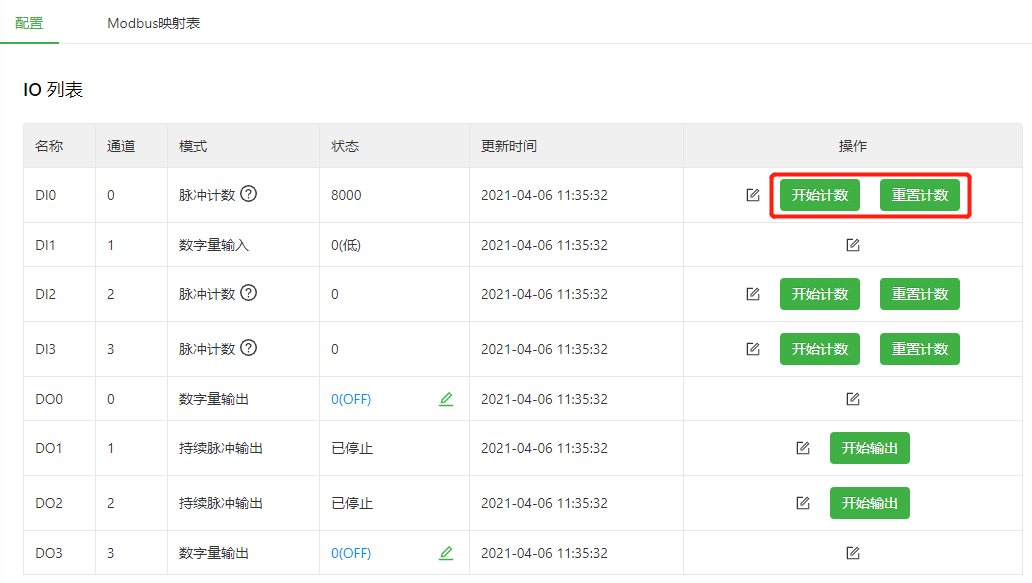
DO设置为脉冲输出后,点击“开始输出”后按照设定的输出频率输出脉冲,否则不输出。
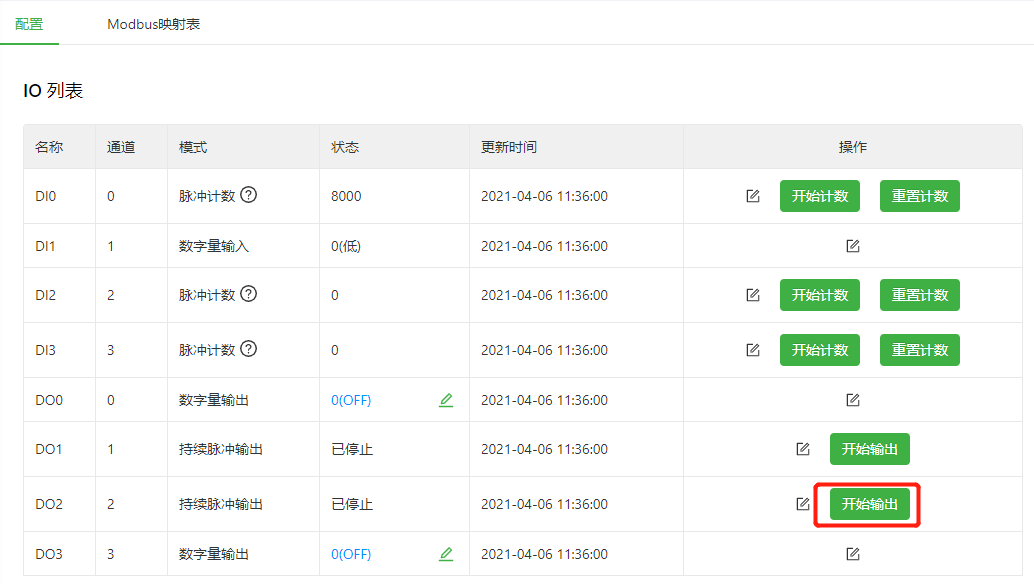
步骤3:设置Modbus TCP从站
开启“启用”后启用Modbus TCP从站功能,该功能支持Modbus TCP Master读取IG902的IO状态;开启“外部访问”后允许网关外部的Modbus TCP Master读取IG902的IO状态(如SCADA软件)。其余项根据实际情况配置,示例配置如下:
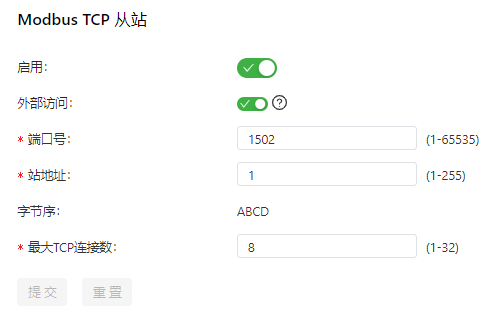
步骤4:通过Modbus TCP读取IO状态
以Device Supervisor读取步骤3配置中的IG902 IO状态为例。首先添加一个Modbus TCP协议的控制器,控制器通讯参数按照Modbus TCP从站进行配置。
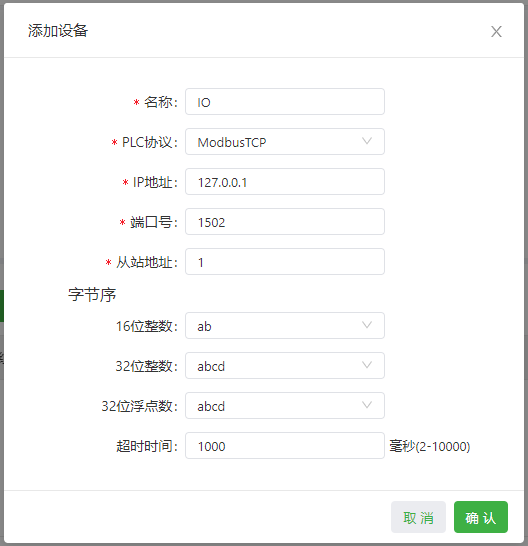
随后按照Modbus映射表的说明配置要采集的数据,以读取“DI0计数值”为例。
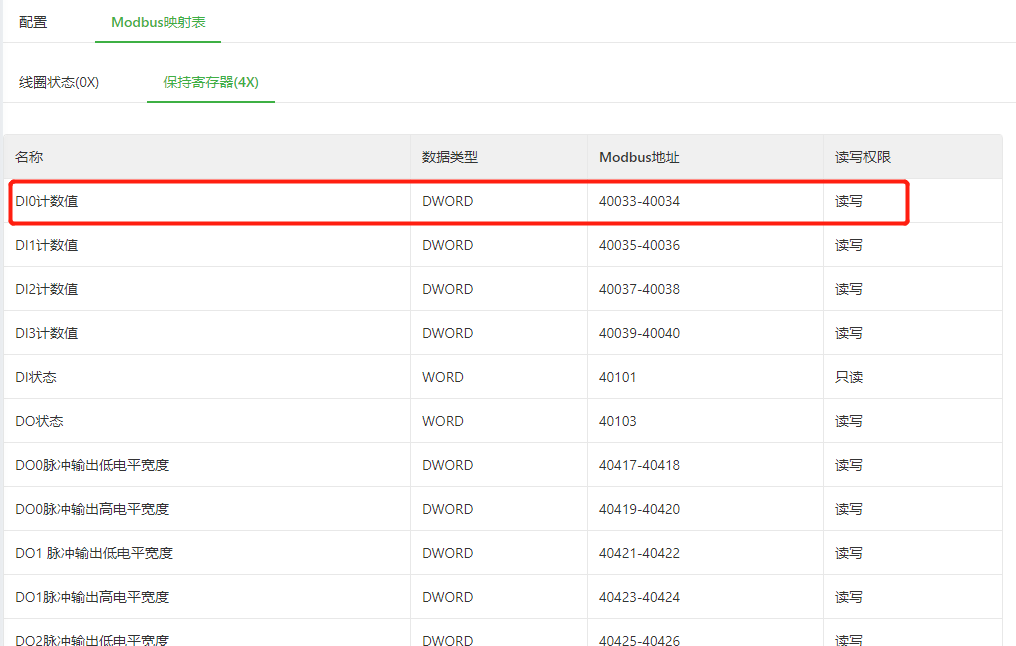
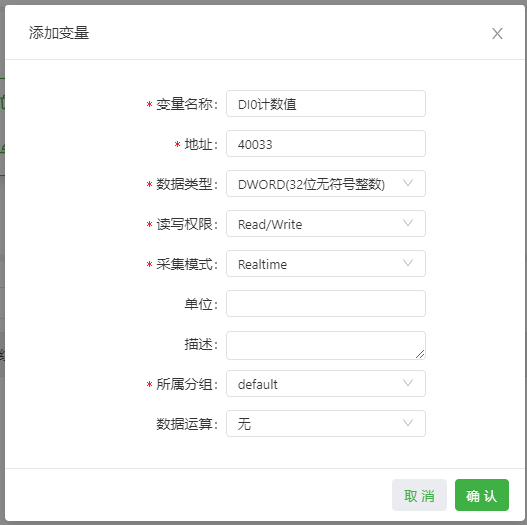
配置完成后可以获取到“DI0计数值”。